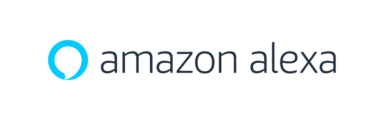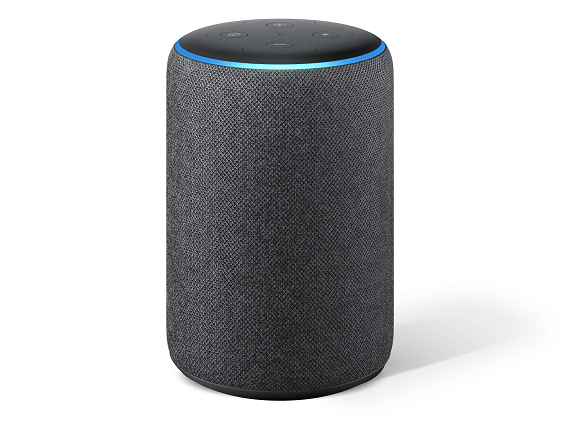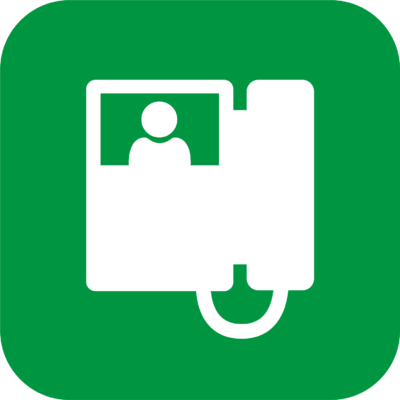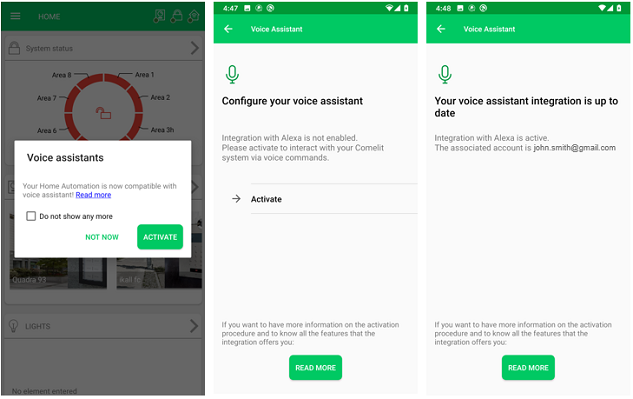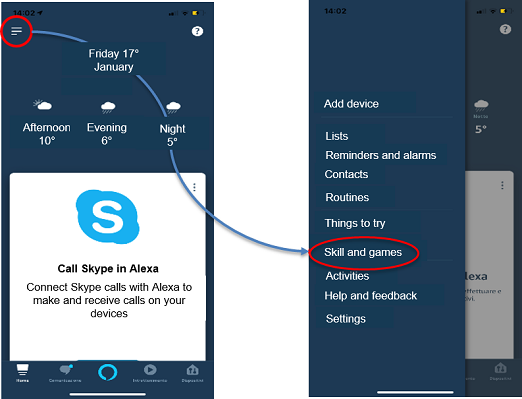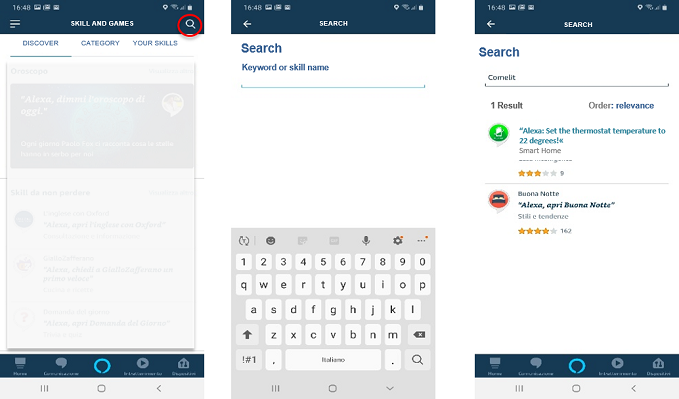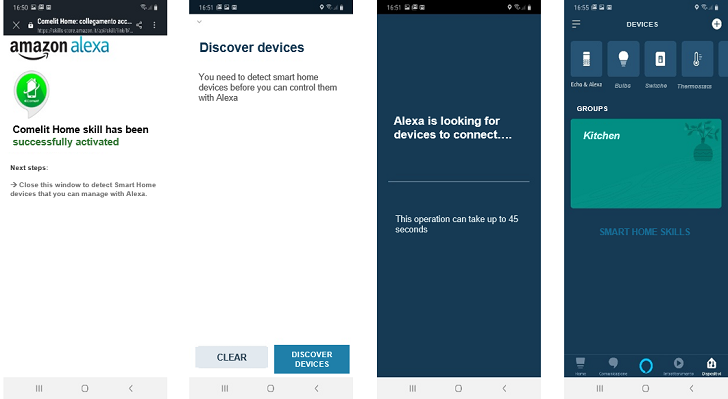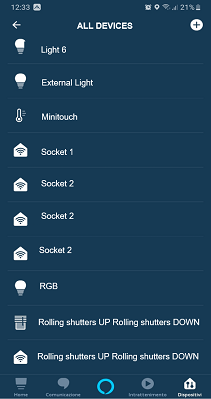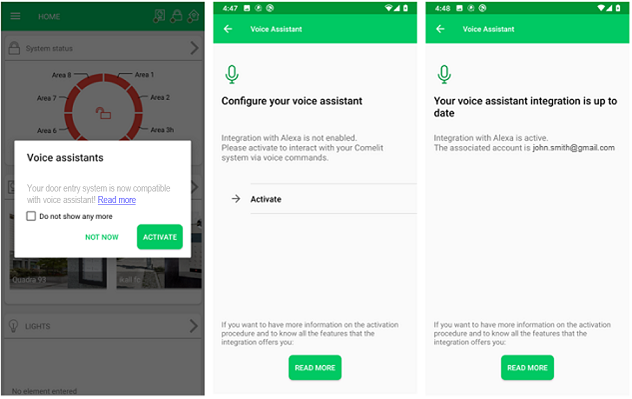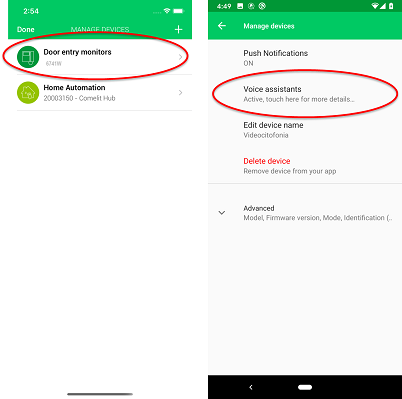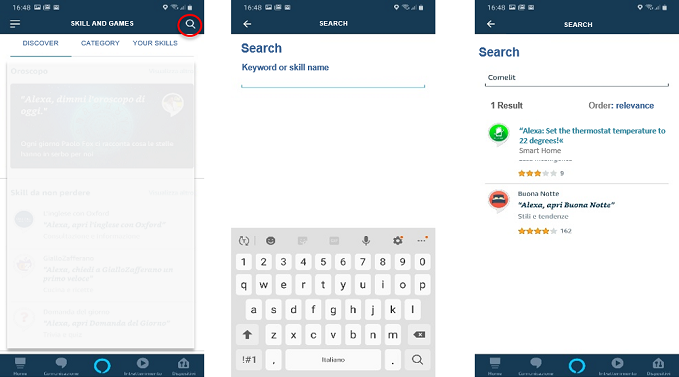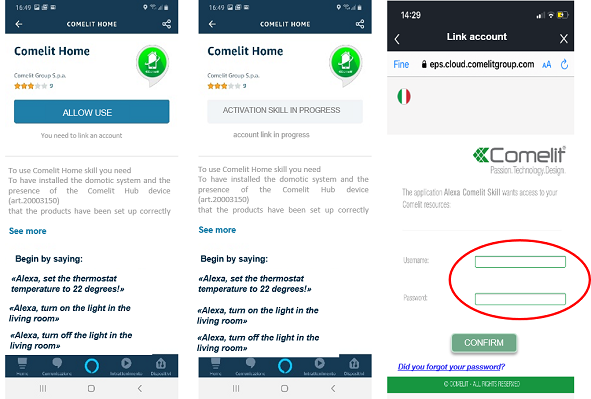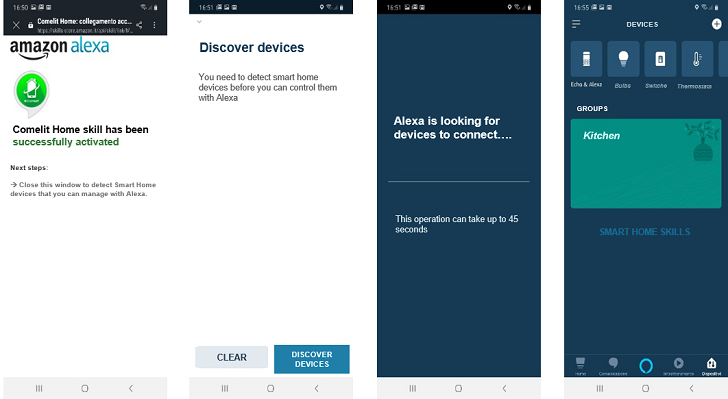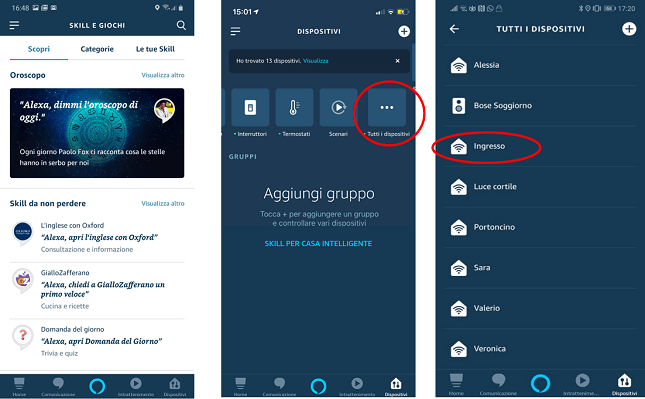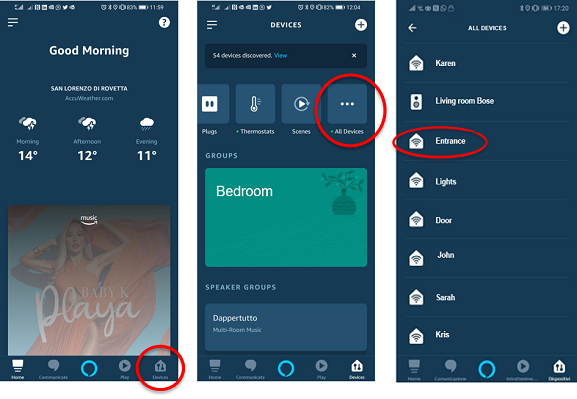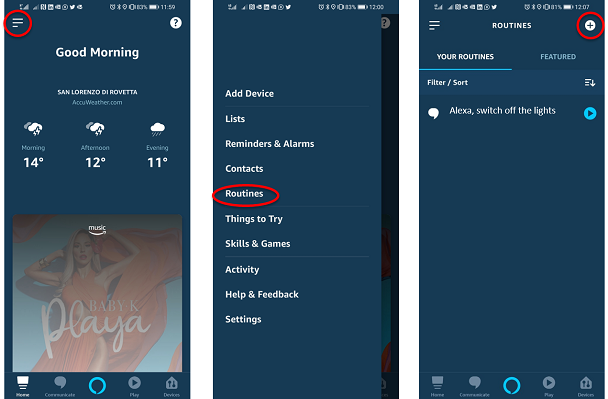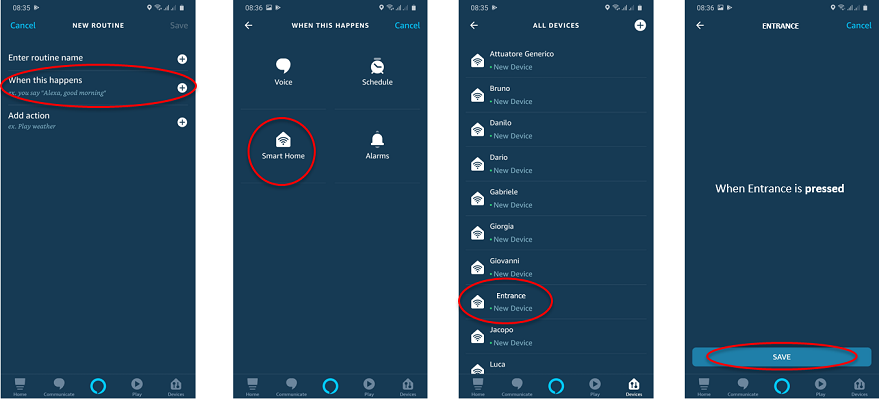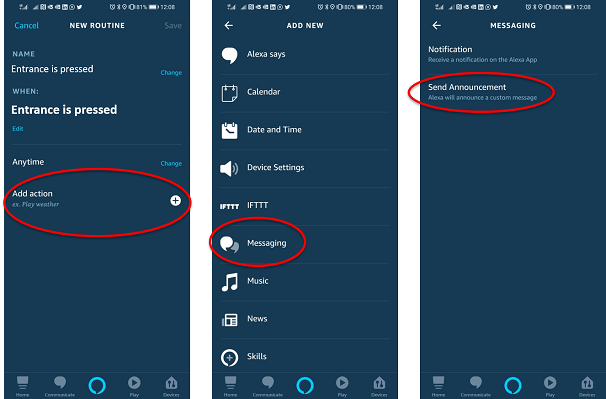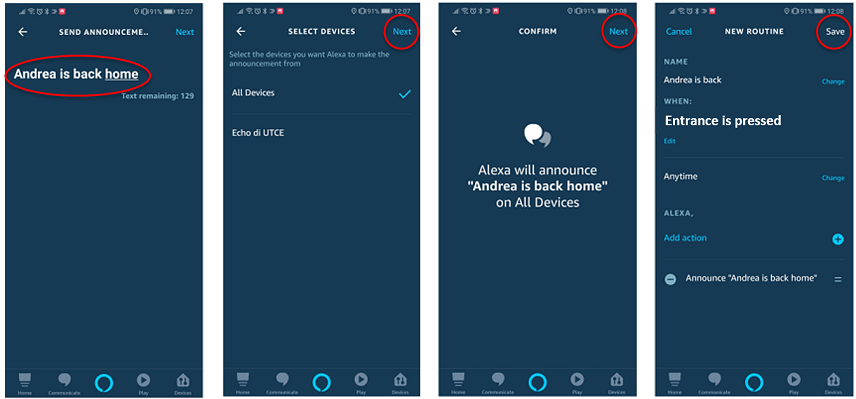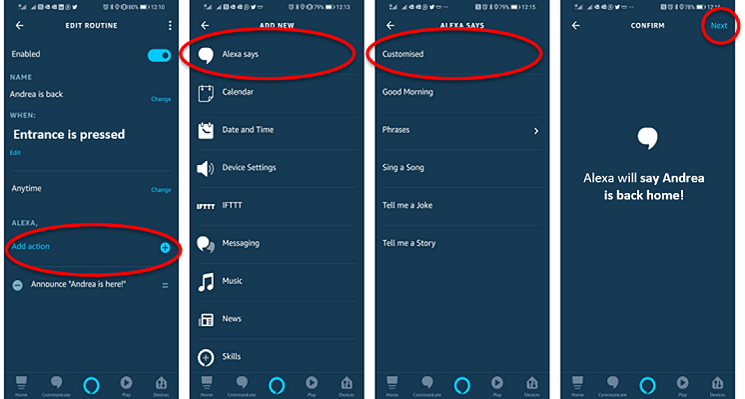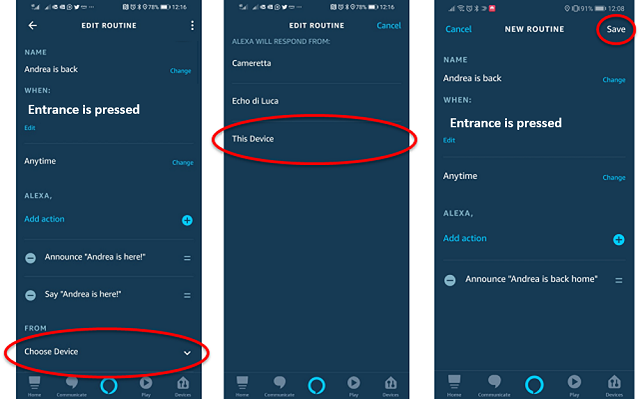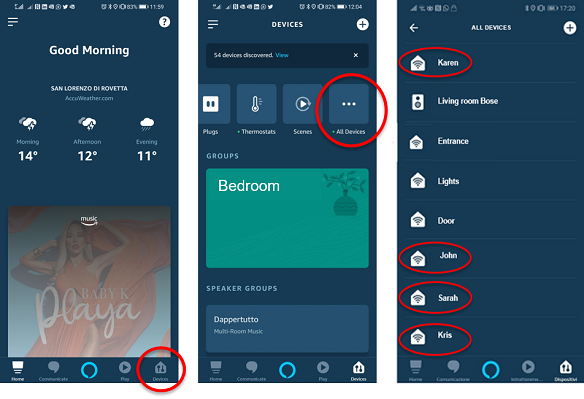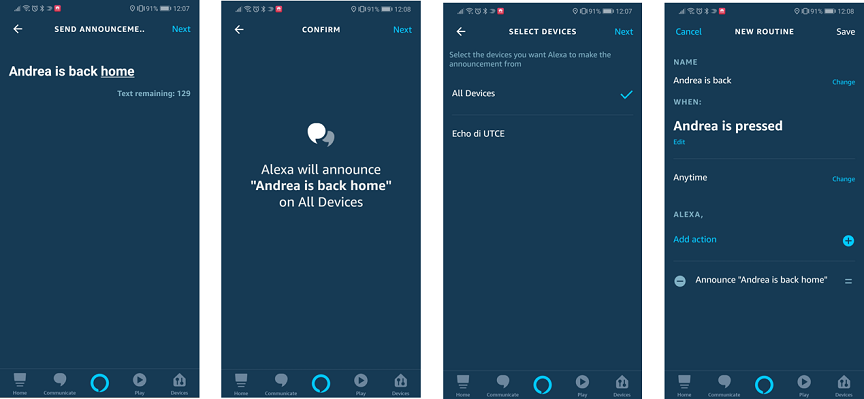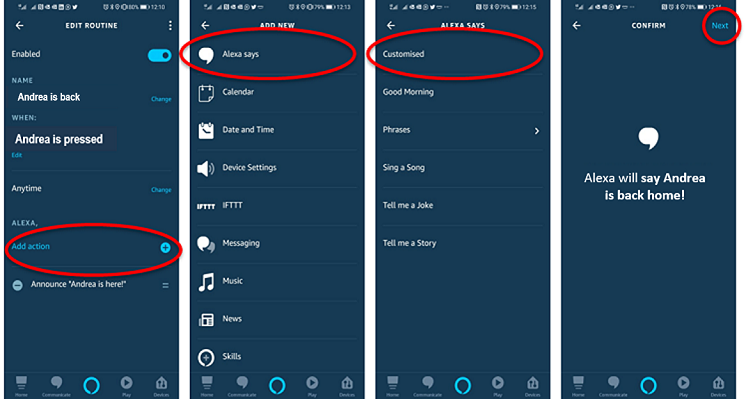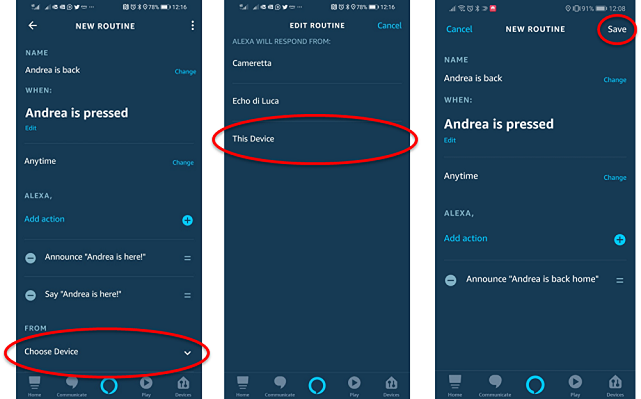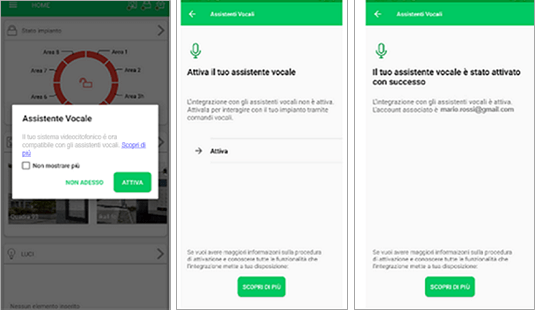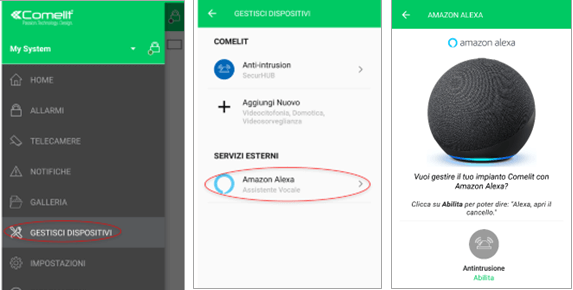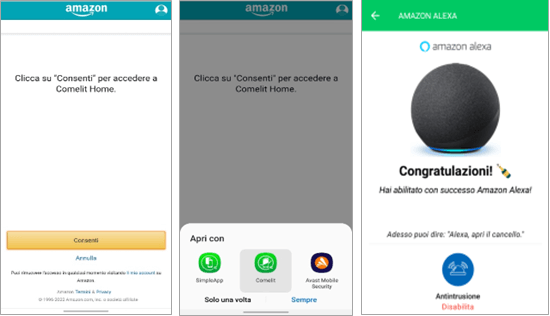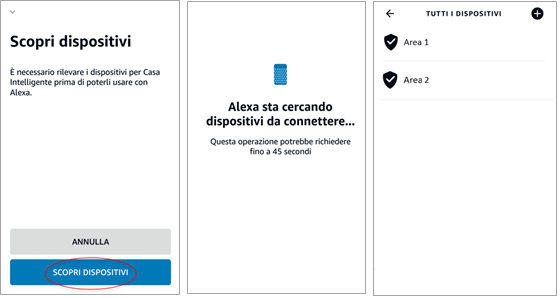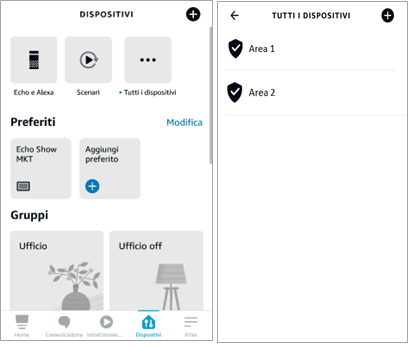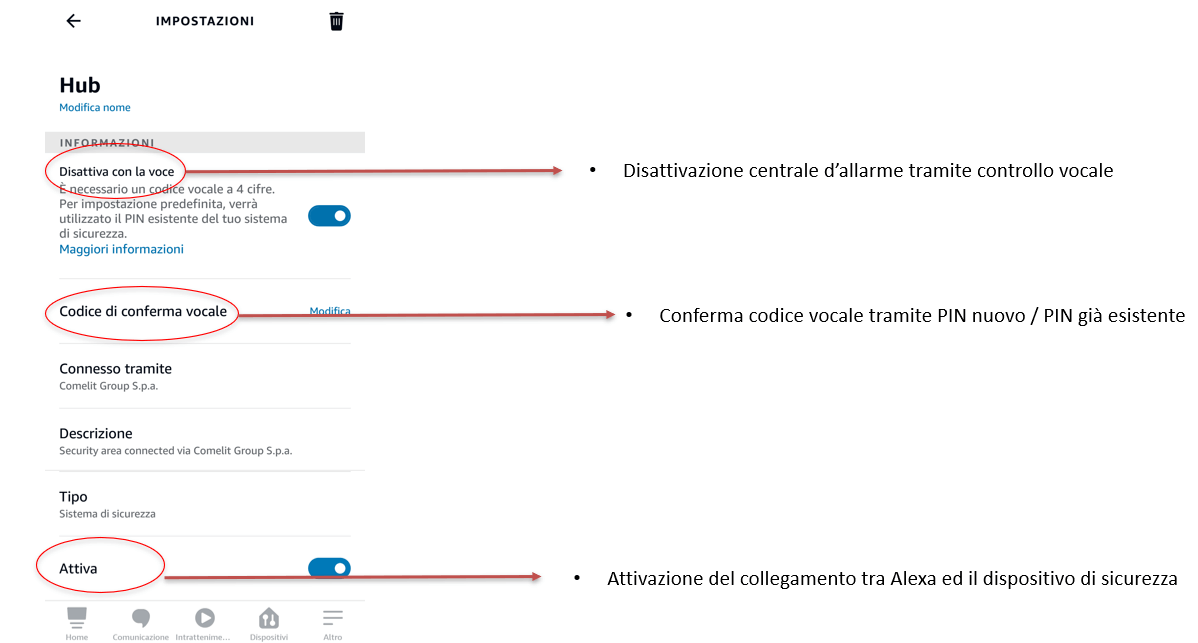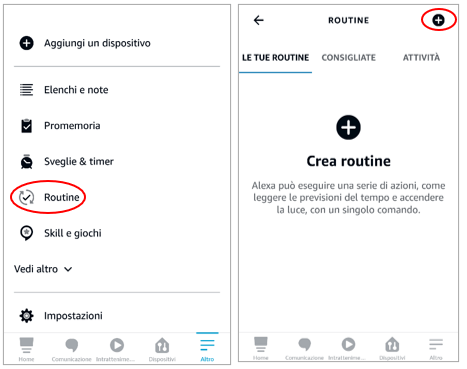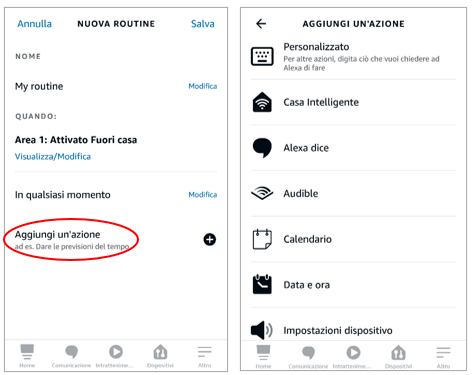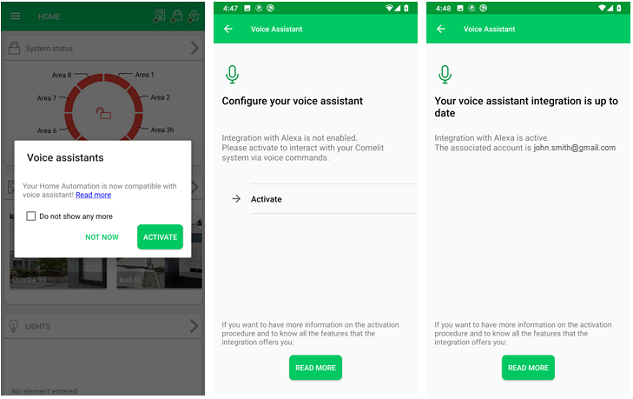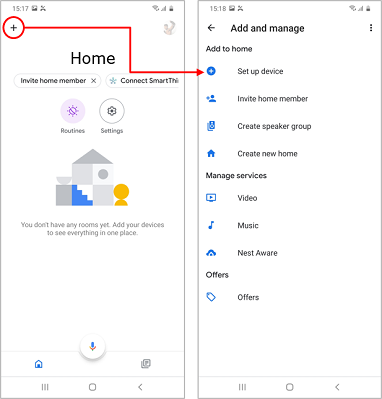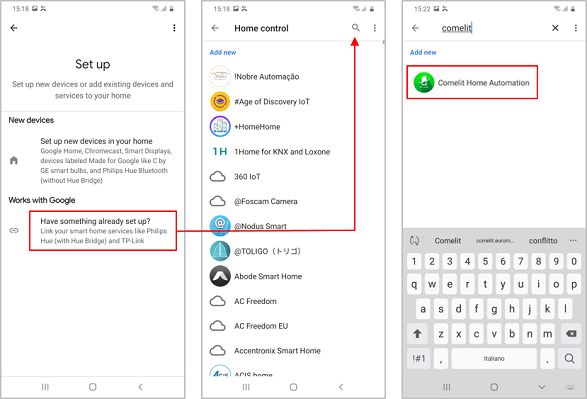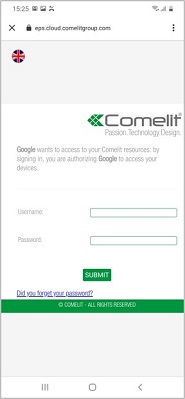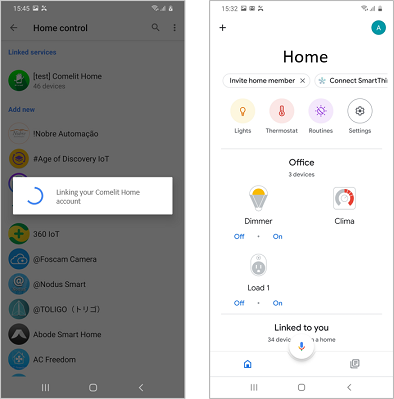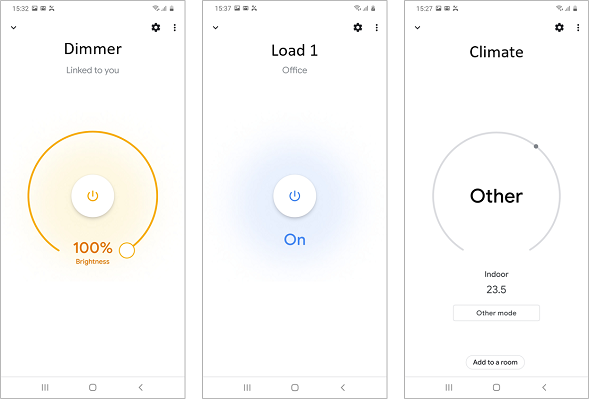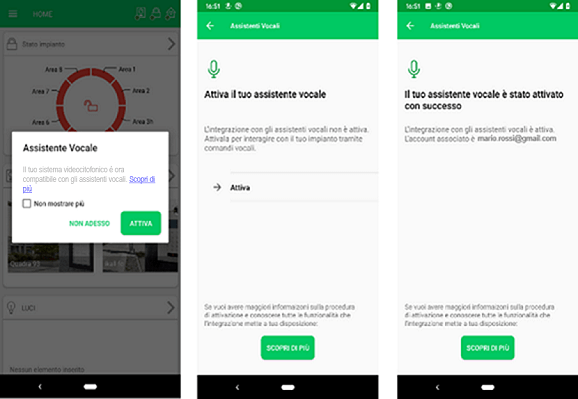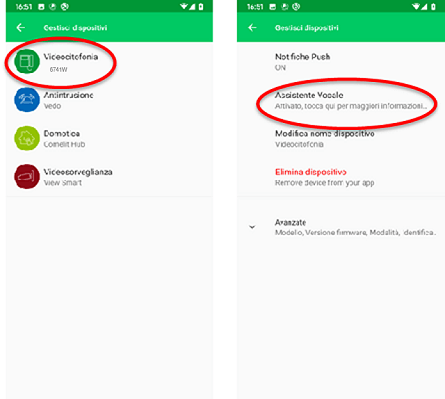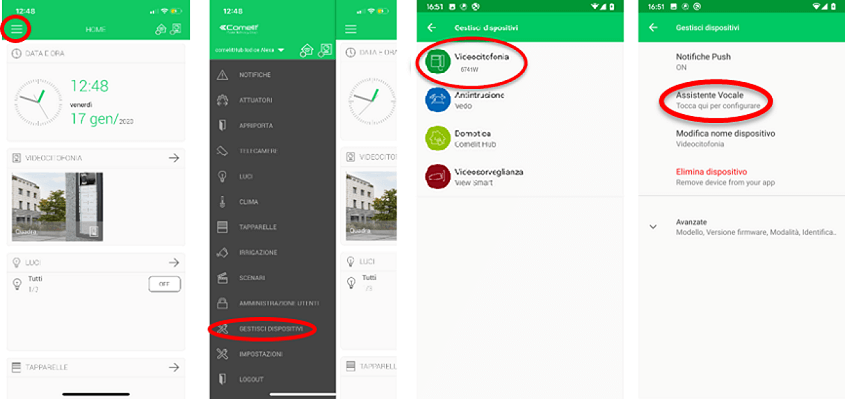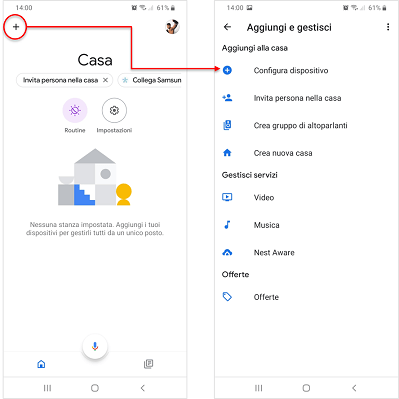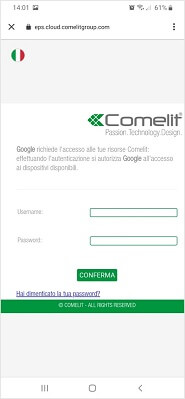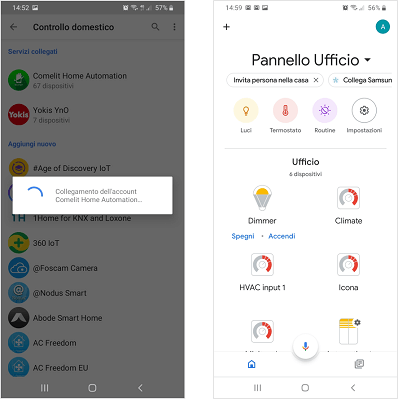COMELIT APP
Verwalten Sie Ihre Comelit-Geräte mit Sprachassistenten.
Eine einfache Anleitung zur Aktivierung von Amazon Alexa oder Google Home.

Erfahren Sie, wie Sie Ihre Comelit-Geräte mit Amazon Alexa integrieren, um sie mit Ihrer Stimme zu steuern. Unten finden Sie zwei einfache Anleitungen, die Ihnen helfen, Ihr Hausautomatisierungssystem und den Mini Wi-Fi Türsprechmonitor (Art.6741W) zu konfigurieren. Klicken Sie auf den, der Sie interessiert:
Integration von Amazon Alexa mit Comelit Hausautomatisierung
Sie haben Amazon Alexa und ein Comelit Hausautomatisierungssystem mit einem Comelit Hub? Sie benötigen nichts anderes, um Ihre Geräte mit Ihrer Stimme zu steuern; Sie können Ihre Amazon Alexa in wenigen einfachen Schritten in das Comelit Hausautomatisierungssystem integrieren, ohne die Hilfe eines Fachmanns.
Bevor Sie beginnen: Um Amazon Alexa in Ihr Hausautomatisierungssystem zu integrieren, müssen Sie zunächst das System korrekt in der Comelit App konfiguriert haben.Klicken Sie hier.
INHALT:
1. Aktualisieren Sie die Comelit App auf die neueste verfügbare Version und koppeln Sie Ihren Comelit Hub mit dem Benutzernamen, unter dem Sie in der Comelit App registriert sind (Achtung: Comelit Hub sollte auf Version 1.2.0 oder höher aktualisiert werden).
2. Laden Sie die Amazon Alexa App herunter und aktivieren Sie den Comelit Home Skill
3. Entdecken Sie alle Befehle, die Sie zur Steuerung Ihres Hausautomatisierungssystems verwenden können
1. Koppeln Sie Ihren Comelit Hub mit dem Benutzernamen, unter dem Sie in der Comelit App registriert sind
1. Koppeln Sie Ihren Comelit Hub mit dem Benutzernamen, unter dem Sie in der Comelit App registriert sind
Nach dem Update sehen Sie beim ersten Zugriff ein Pop-up, das Sie darüber informiert, dass Comelit Hub jetzt mit Amazon Alexa kompatibel ist; klicken Sie auf Aktivieren.
2. Laden Sie die Amazon Alexa App* herunter und aktivieren Sie den Comelit Home Skill
Öffnen Sie die Amazon Alexa App und wählen Sie “Skills und Spiele” aus dem Menü
*Für Informationen zur Amazon Alexa App empfehlen wir Ihnen, das entsprechende Handbuch zu konsultieren.
Wählen Sie die Lupe und suchen Sie nach dem Comelit Home Skill
Wählen Sie den Comelit Home Skill und aktivieren Sie ihn zur Nutzung; zur Aktivierung müssen Sie die Anmeldedaten eingeben, die Sie für den Zugang zur Comelit App verwenden.
Sobald Sie die Anmeldedaten eingegeben haben, erscheint eine Bestätigungsmeldung für die Verbindung. Beim Schließen dieses Bildschirms öffnet sich ein neuer; klicken Sie auf “Geräte suchen” und Sie können alle Comelit Hausautomatisierungsgeräte sehen.
Unten sind mehrere Bildschirmbeispiele für Geräte gezeigt, die Sie mit Amazon Alexa steuern könnten:
3. Welche Befehle können Sie verwenden?: Dokument herunterladen
*Der Name des zu steuernden Geräts wird in Anführungszeichen (“..”) angezeigt. Der Name des Geräts kann direkt über die Alexa App geändert werden; wir empfehlen Ihnen, das entsprechende Handbuch für weitere Informationen zu konsultieren. ACHTUNG: Wenn der Name des Geräts über die Alexa App geändert wird, werden die Beschreibungen in den Comelit Systemmanagern und in der Comelit App nicht geändert, sondern bleiben so, wie sie bei der Konfiguration eingestellt wurden.
Integration von Amazon Alexa mit People Wi-Fi (PL6741)
Sie haben Amazon Alexa und ein People Wi-Fi? Sie benötigen nichts anderes, um Ihr System mit der Stimme zu steuern. Sie können Ihr Amazon Alexa in wenigen einfachen Schritten in die Comelit Video-Türsprechanlage integrieren, ohne die Hilfe eines Fachmanns.
Was benötigen Sie?
1. Ein konfiguriertes und funktionsfähiges Alexa-Gerät besitzen
2. Die People Wi-Fi Video-Türsprechanlage besitzen (PL6741)
3. Die Comelit App auf Ihrem Smartphone installiert haben, aktualisiert auf die neueste verfügbare Version
4. Die Amazon Alexa App auf Ihrem Smartphone installiert haben
Welche Funktionen können Sie verwalten?
– Die Information erhalten, dass jemand geklingelt hat
– Wenn die Gesichtserkennung aktiv ist und das Gesicht der Person, die klingelt, in der Liste registriert ist, können Sie die Information erhalten, WER geklingelt hat.
– Türen, Tore oder Eingänge nur mit der Stimme öffnen
– Wenn Sie Aktoren (z.B. “Treppenbeleuchtung”) den Monitortasten zugewiesen haben, können Sie diese nur mit Ihrer Stimme aktivieren
Wie können Sie diese Funktionalität nutzen? Befolgen Sie diese einfachen Schritte:
1. Laden Sie die Comelit App herunter/aktualisieren Sie sie auf die neueste verfügbare Version und verbinden Sie Ihr People Wi-Fi
2. Laden Sie die Amazon Alexa App herunter und aktivieren Sie den Comelit Home Skill
3. Konfigurieren Sie die Interaktionsereignisse (Routinen)
Verfahren:
1. Öffnen Sie die Comelit App und melden Sie sich an
2. Wählen Sie das Symbol oben links und wählen Sie das Menü Geräte verwalten
3. Befolgen Sie das unten beschriebene Verfahren
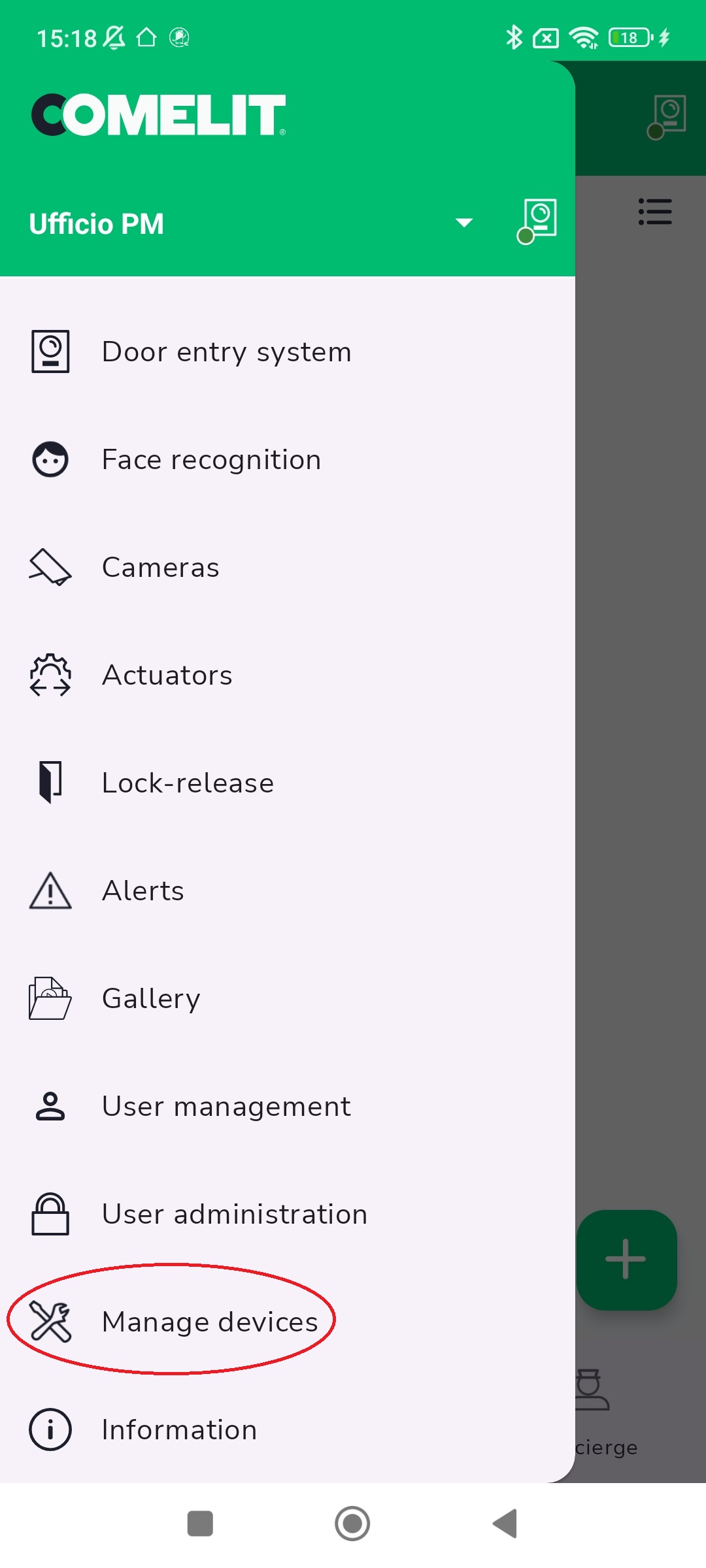
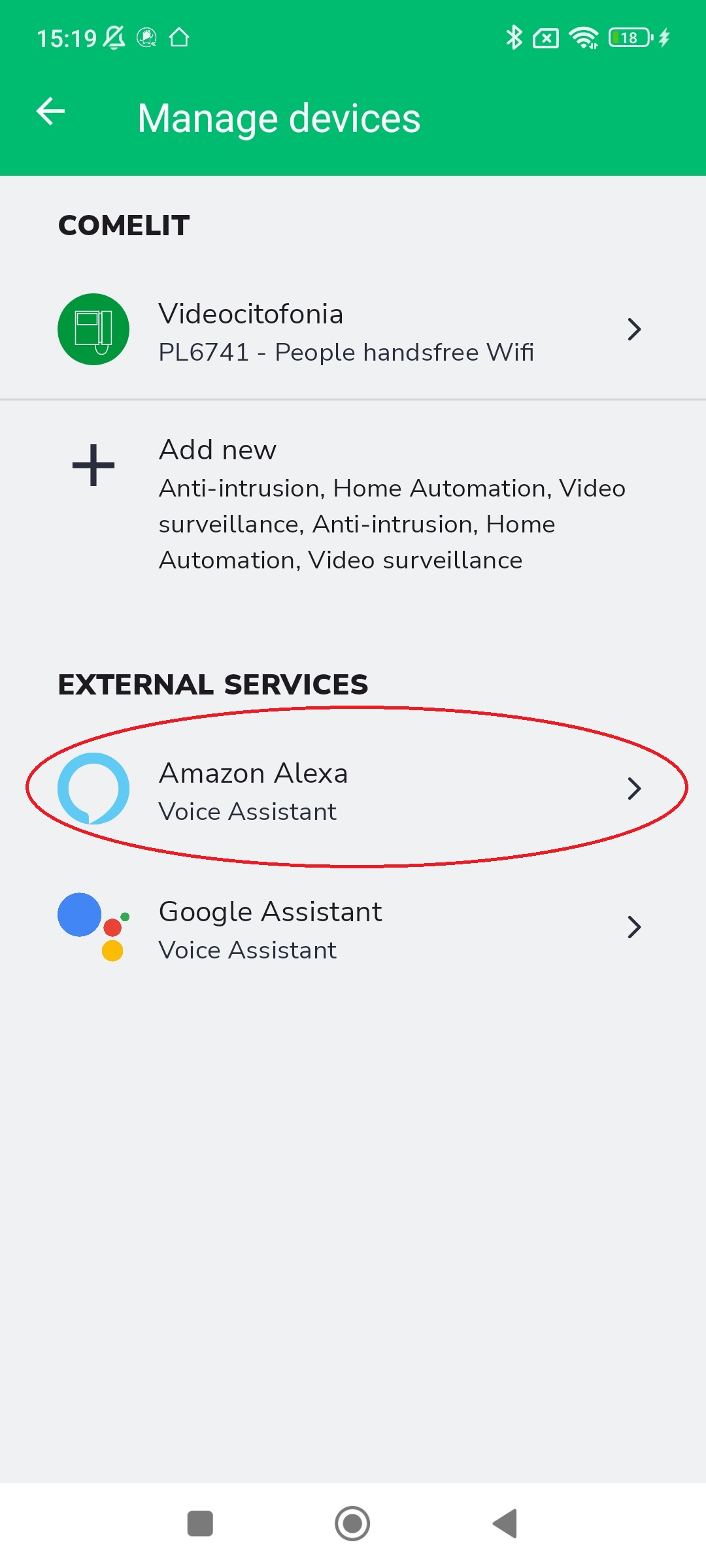
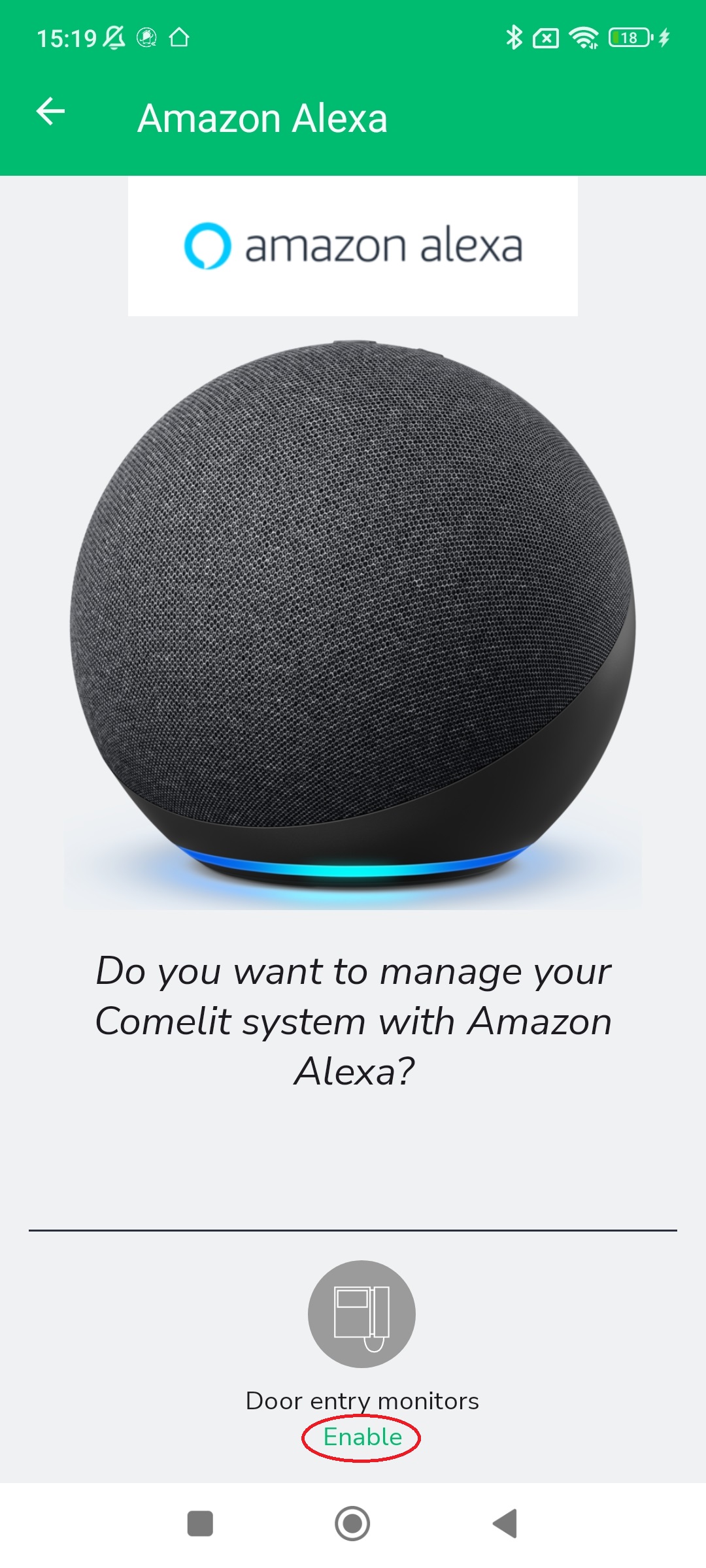
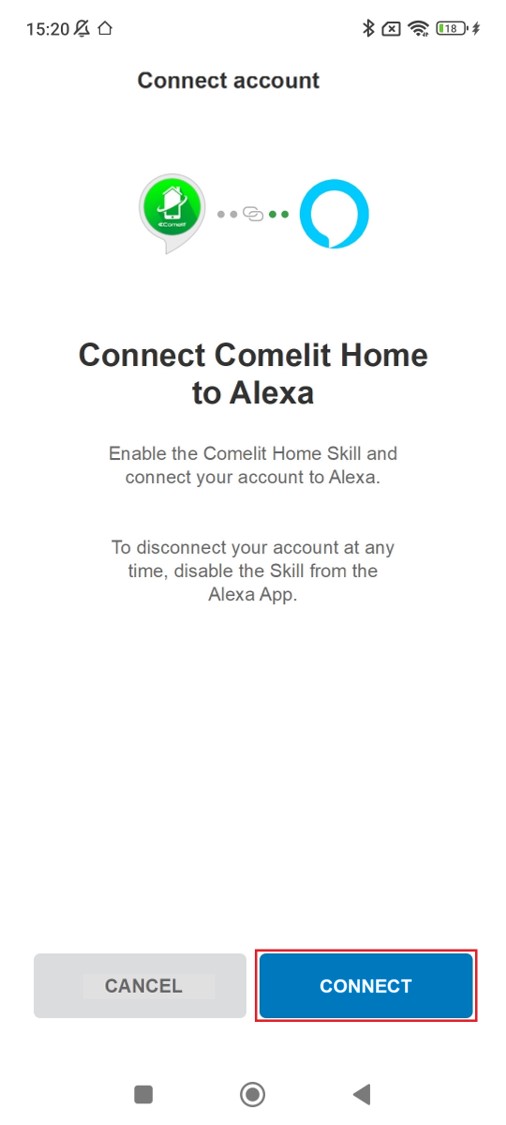
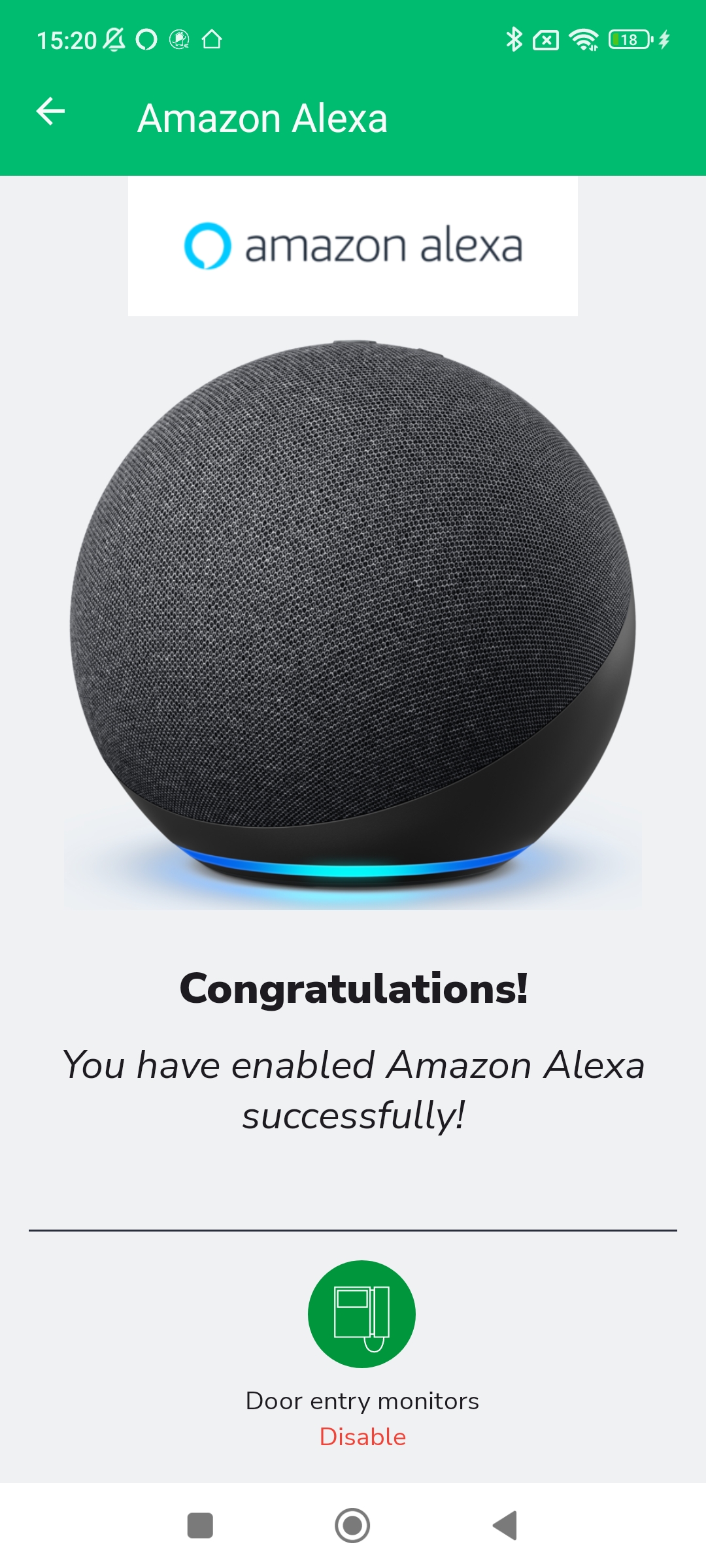
Konfigurieren Sie die Interaktionsereignisse (Routinen)
Aktivieren Sie Video-Türsprechanlage-Benachrichtigungen, um die Information zu erhalten, dass jemand geklingelt hat
Verfahren:
1. Öffnen Sie die Amazon Alexa App
2. Gehen Sie in den Bereich Geräte
3. Wählen Sie Eingang
4. Befolgen Sie das unten beschriebene Verfahren
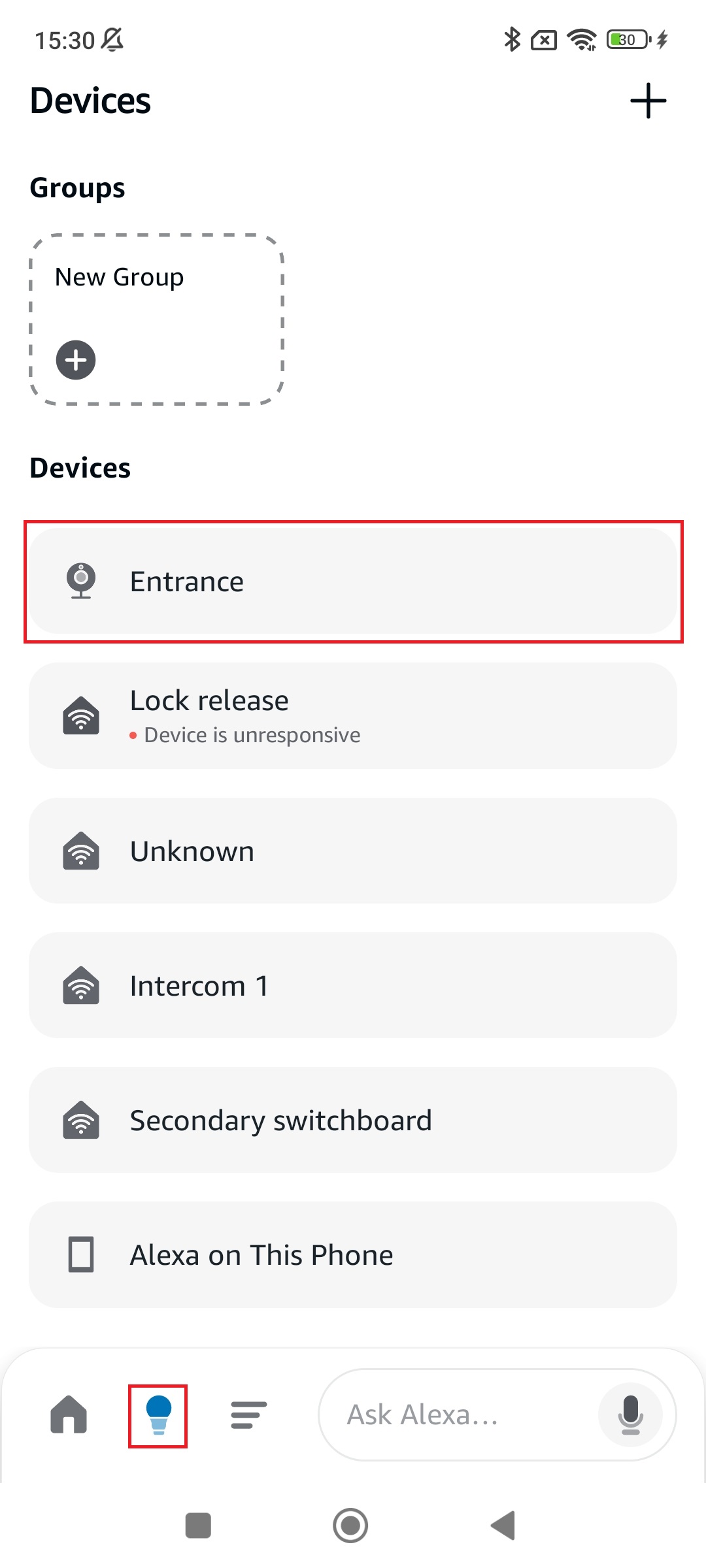
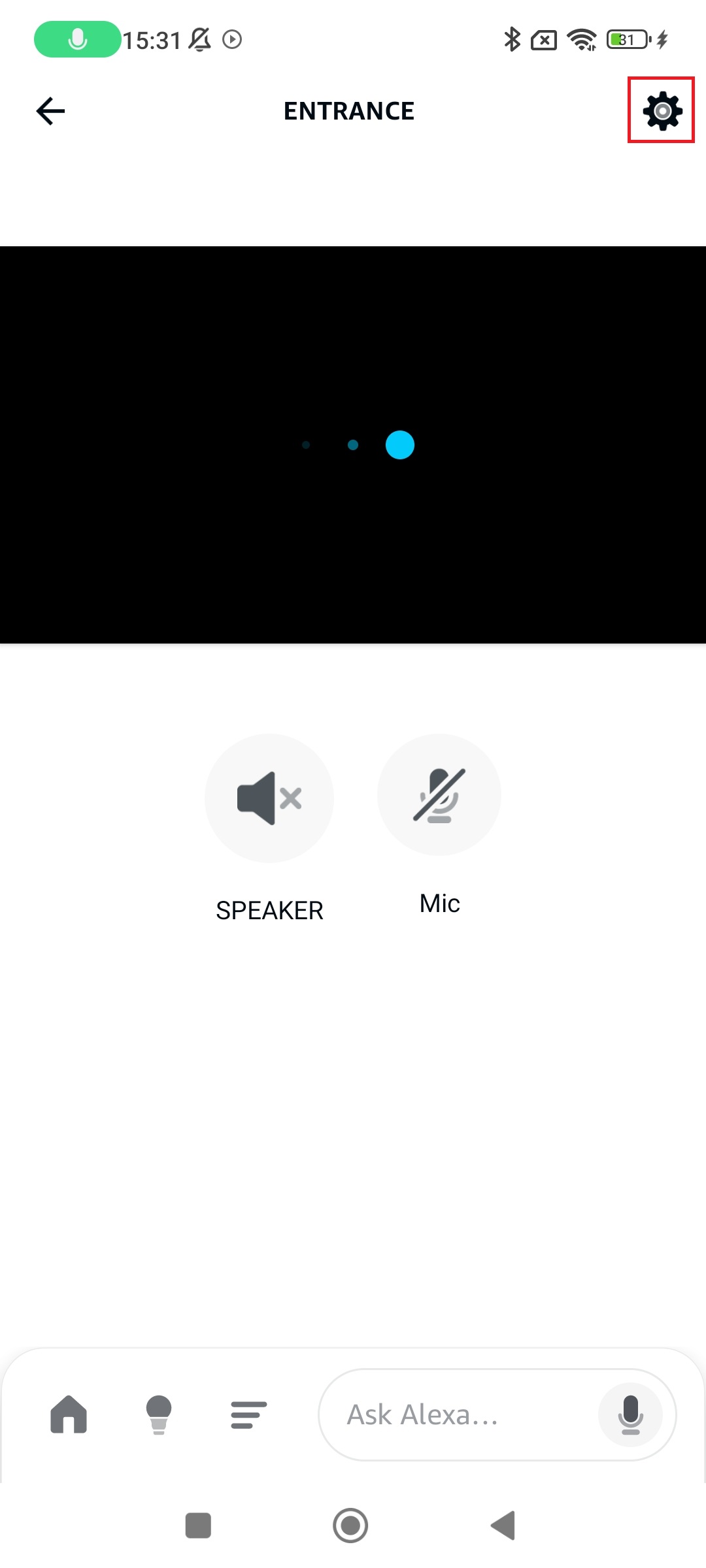
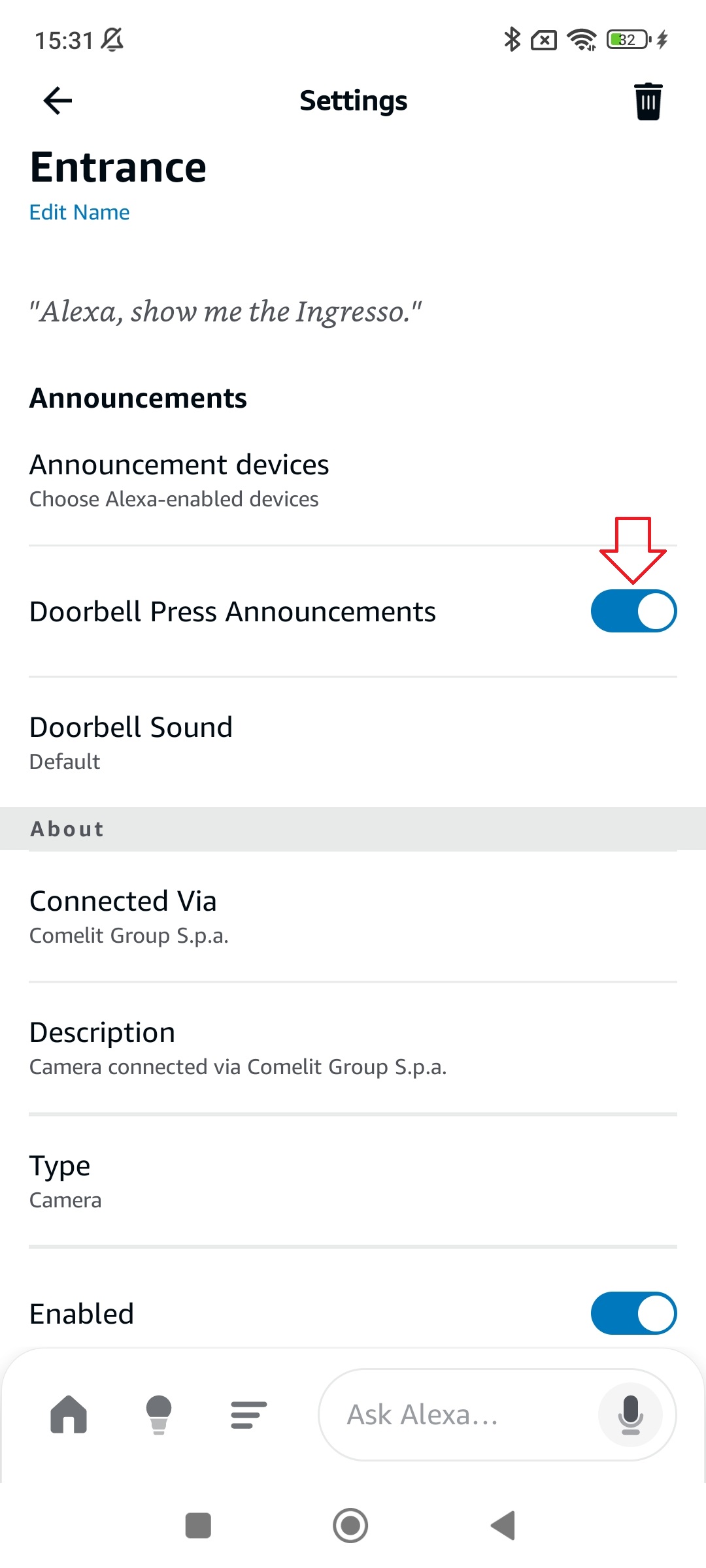
Achtung: Überprüfen Sie, dass die Option “Ankündigungen bei Klingeldruck” aktiviert ist.
Tippen Sie dann auf ←
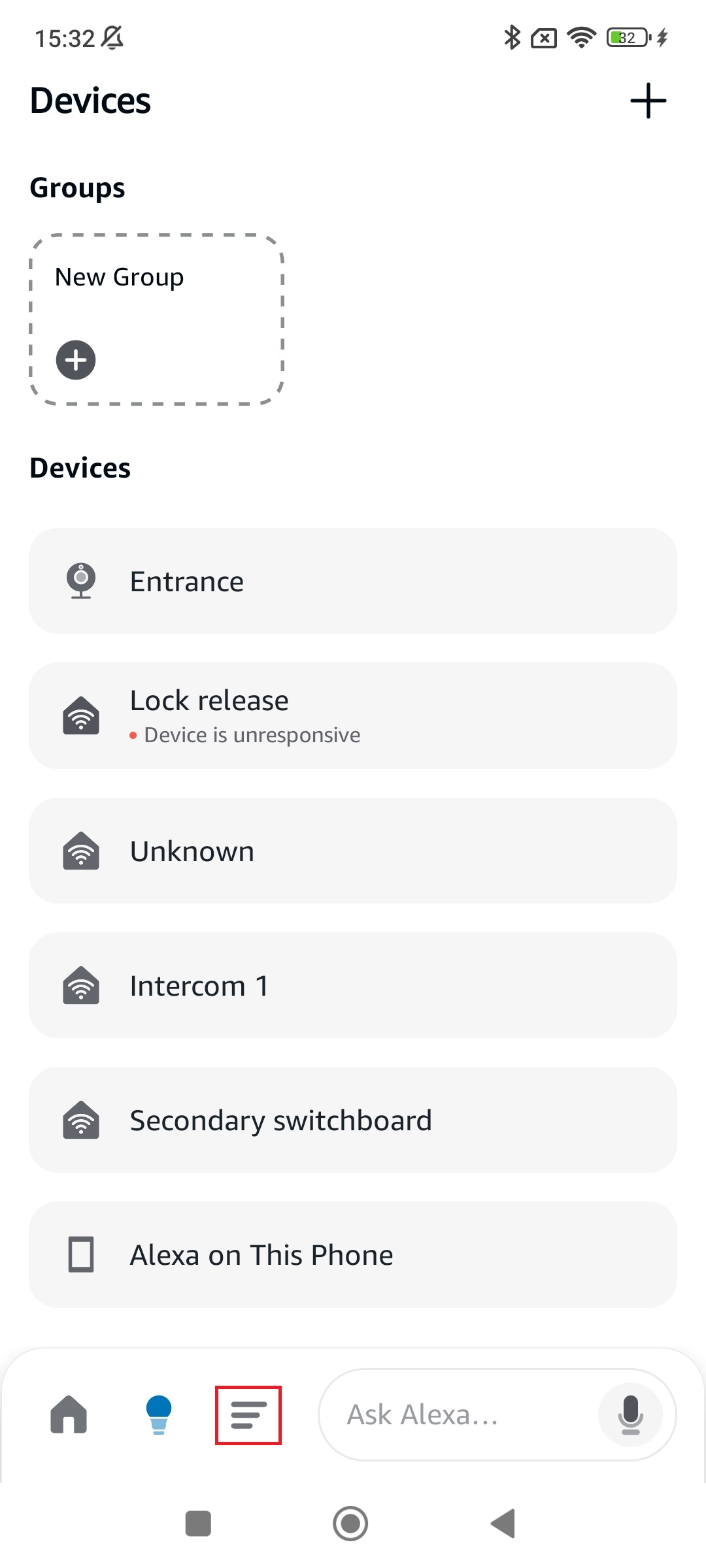
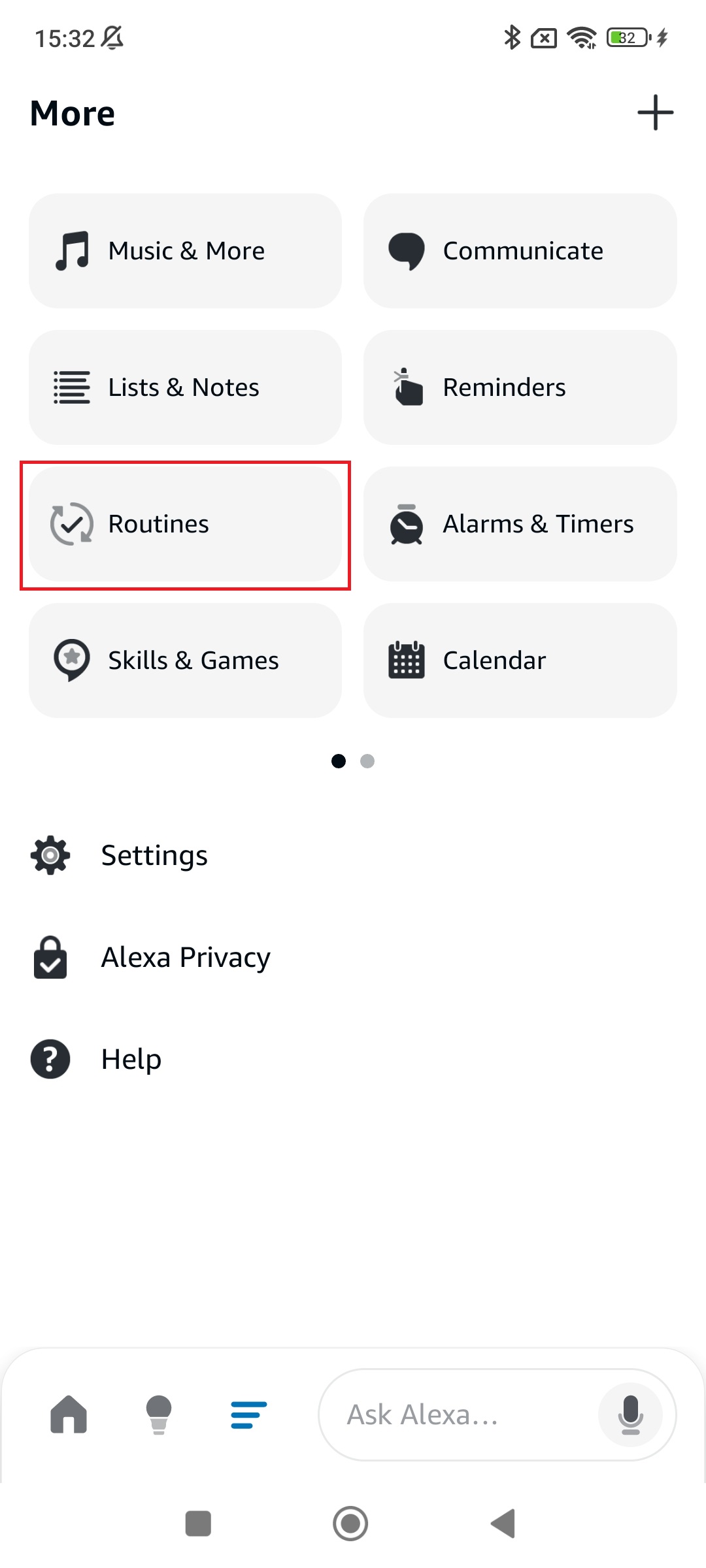
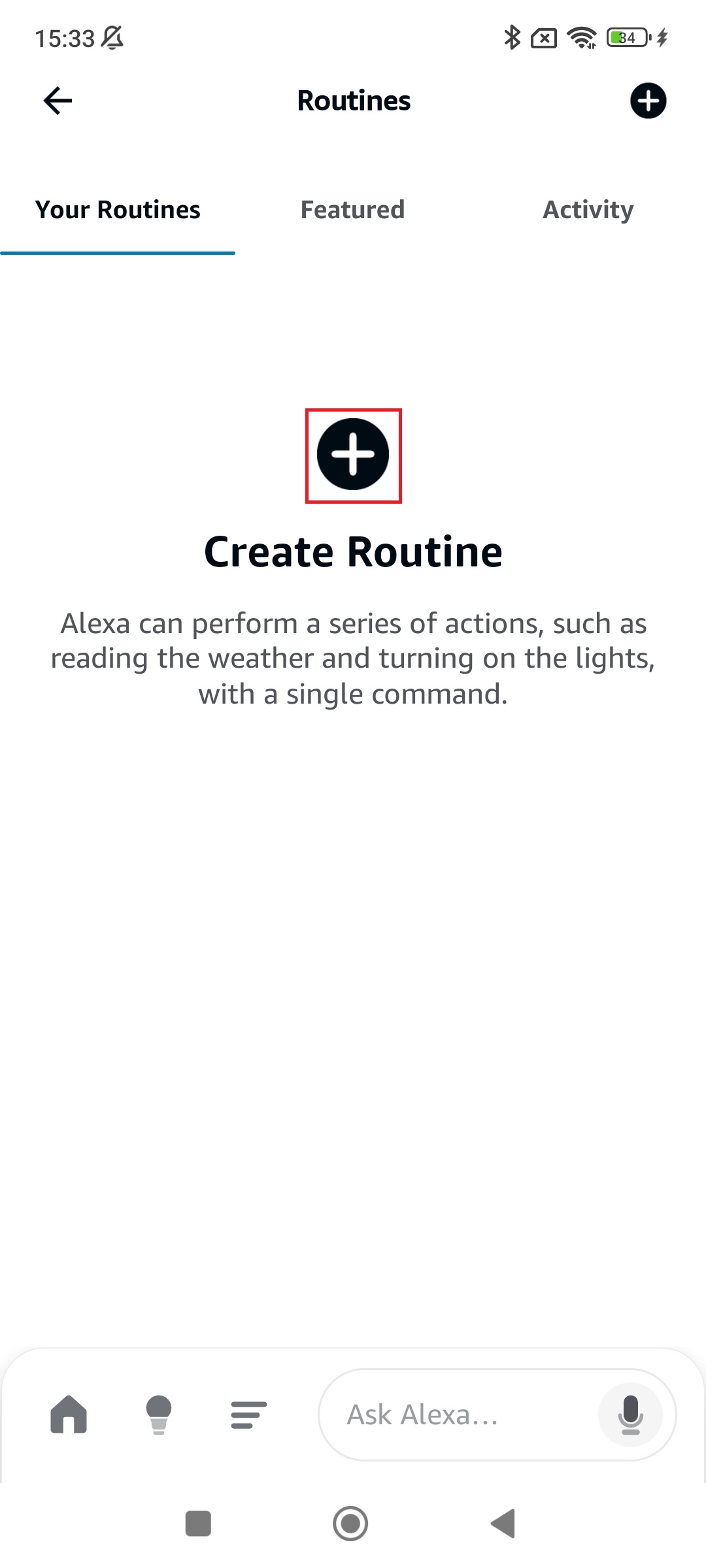
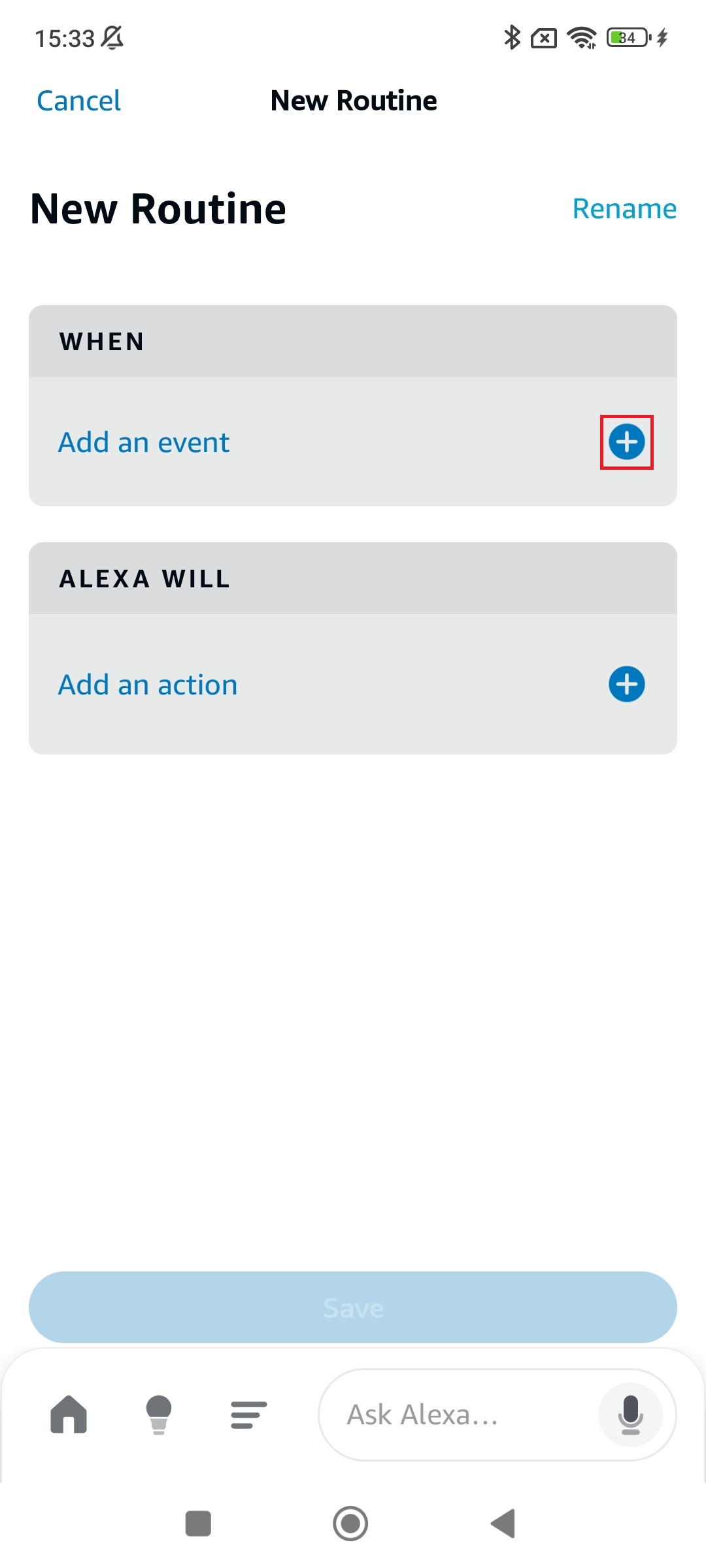
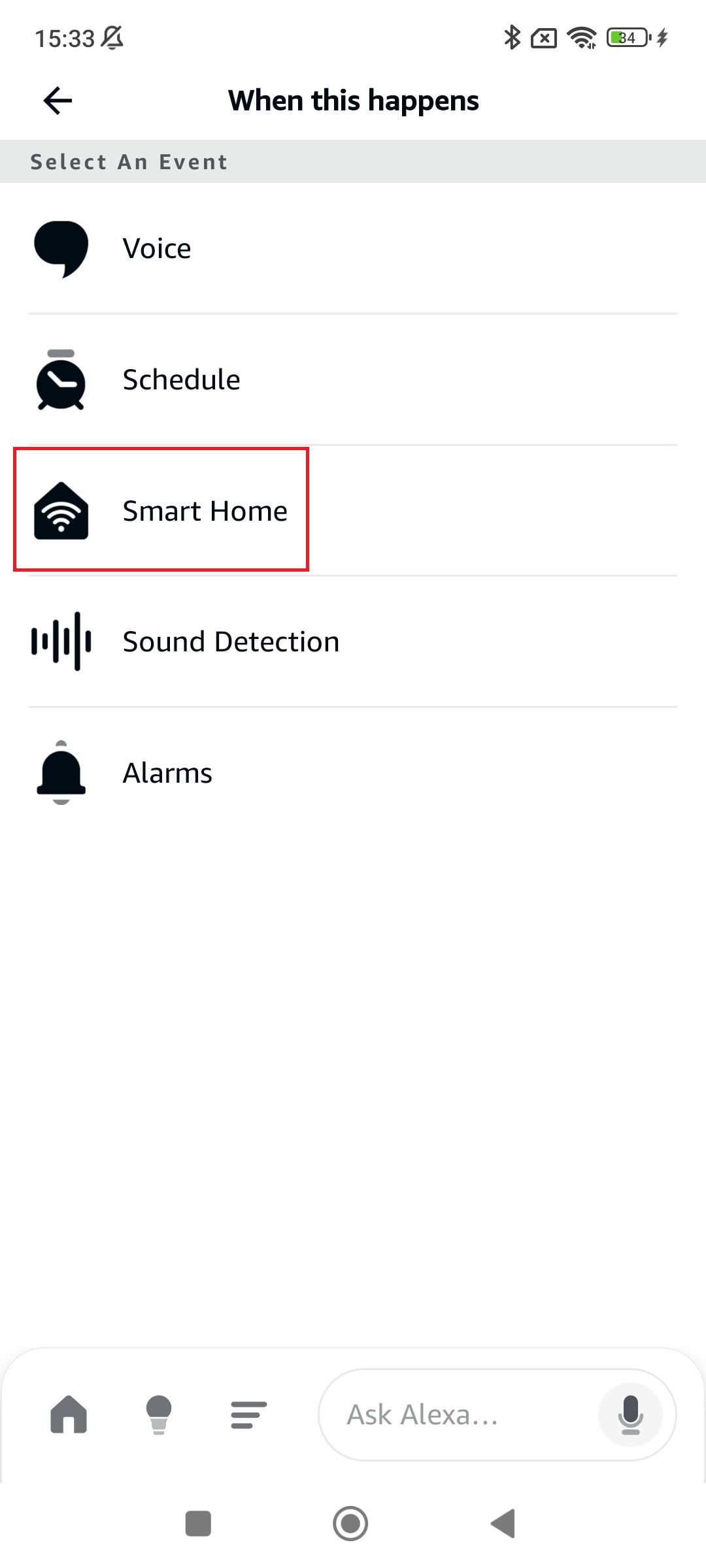
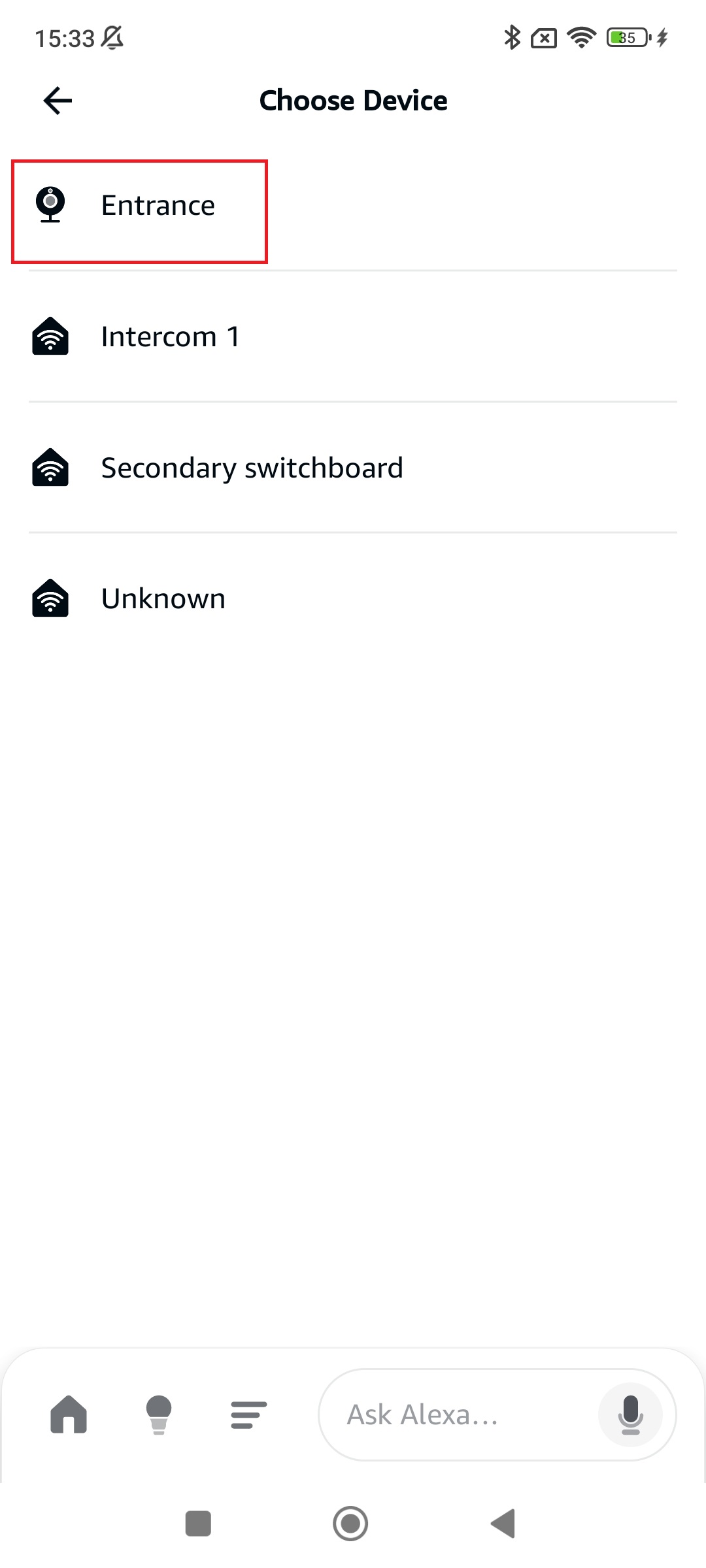
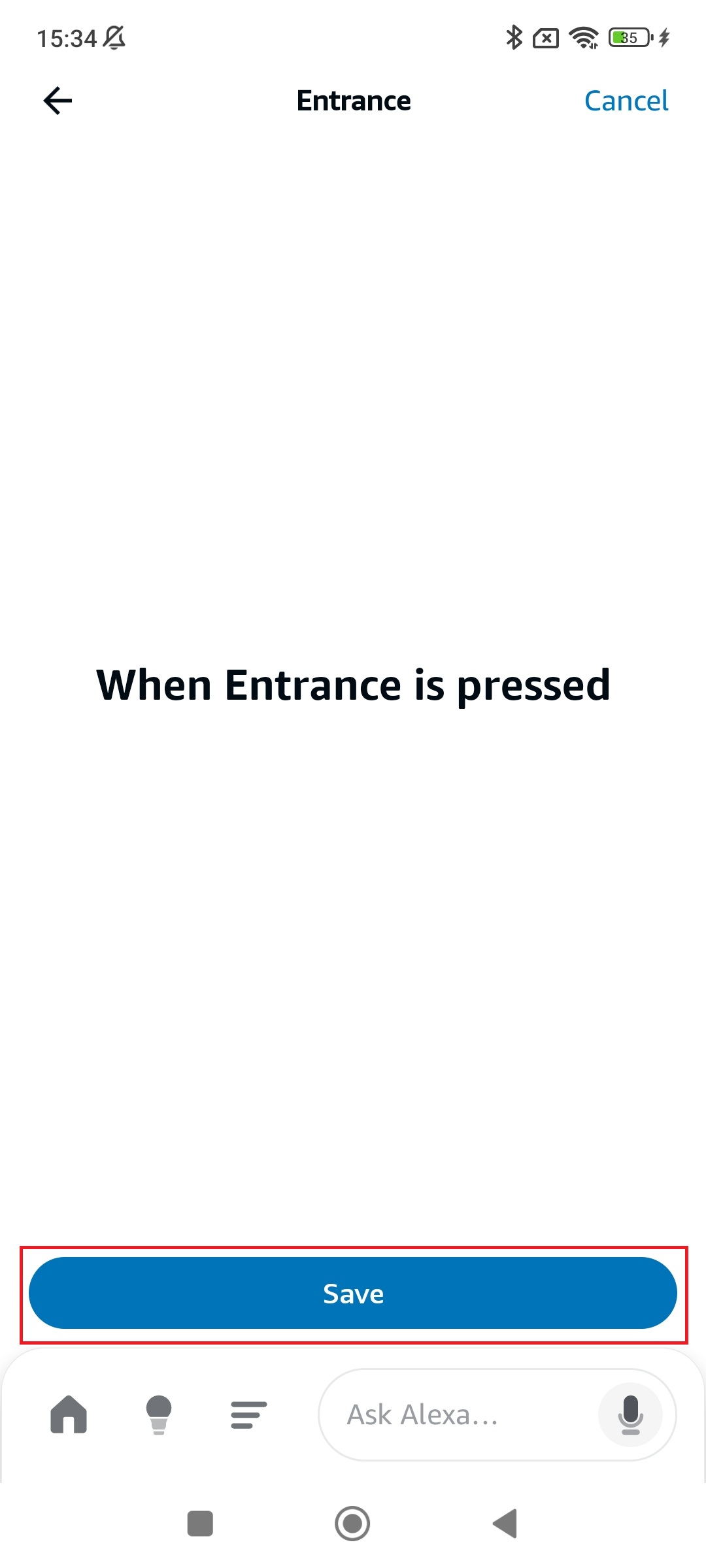
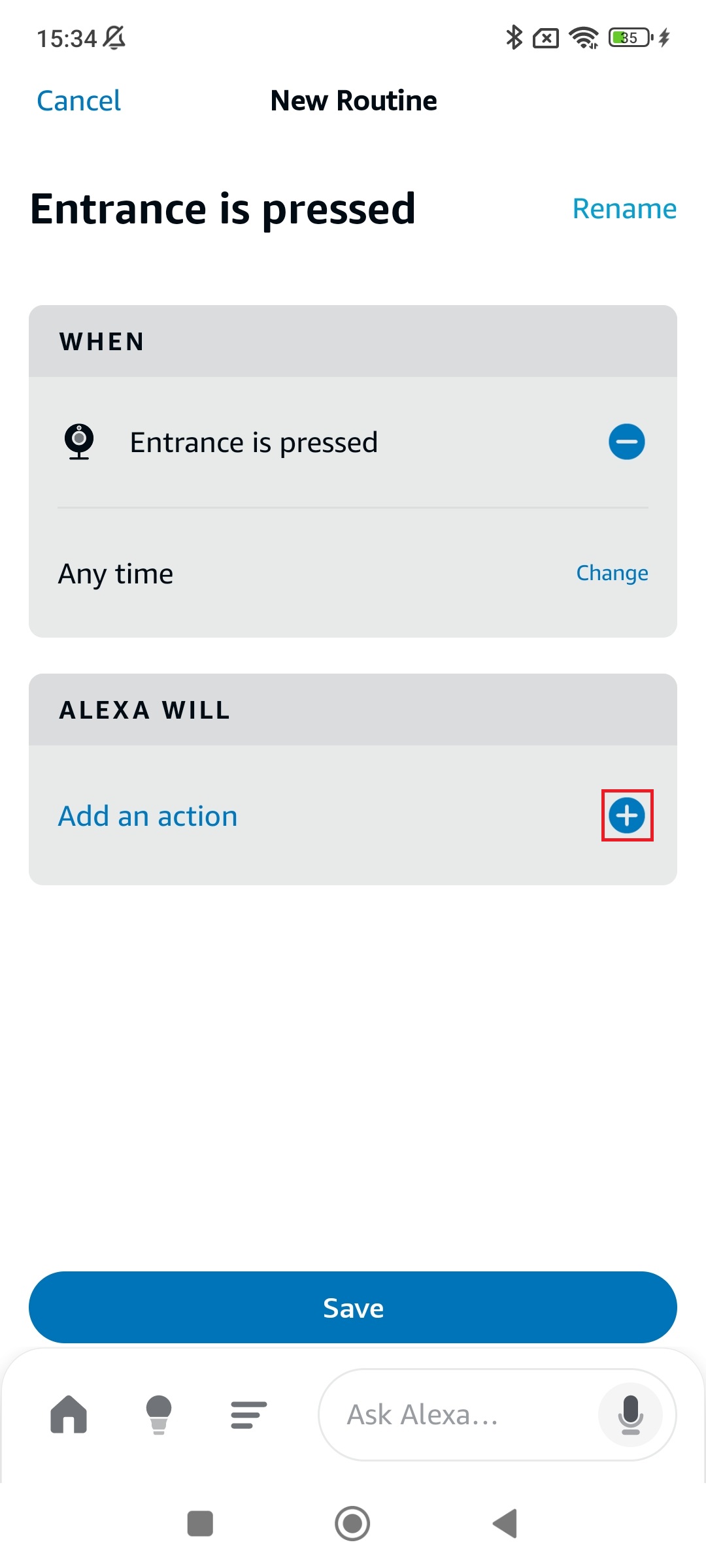
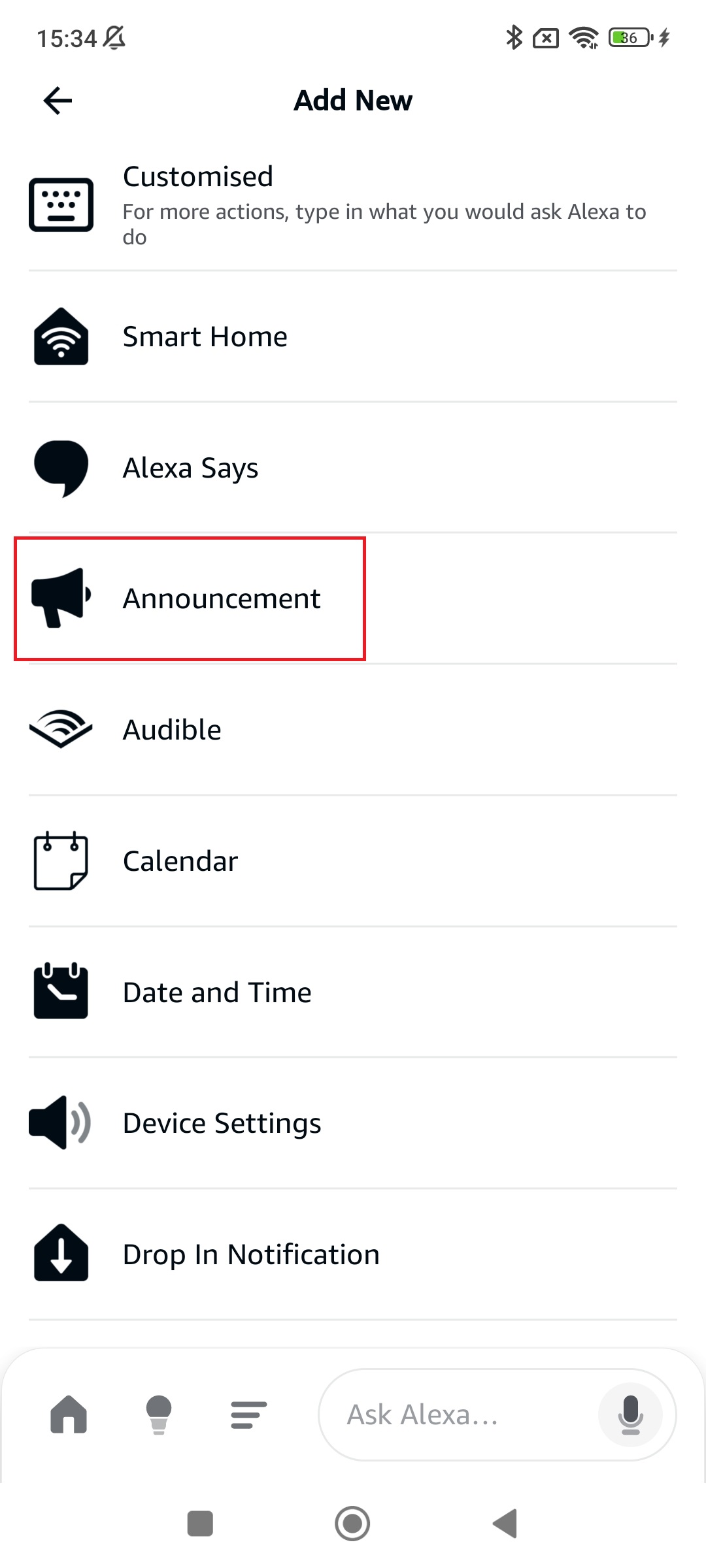
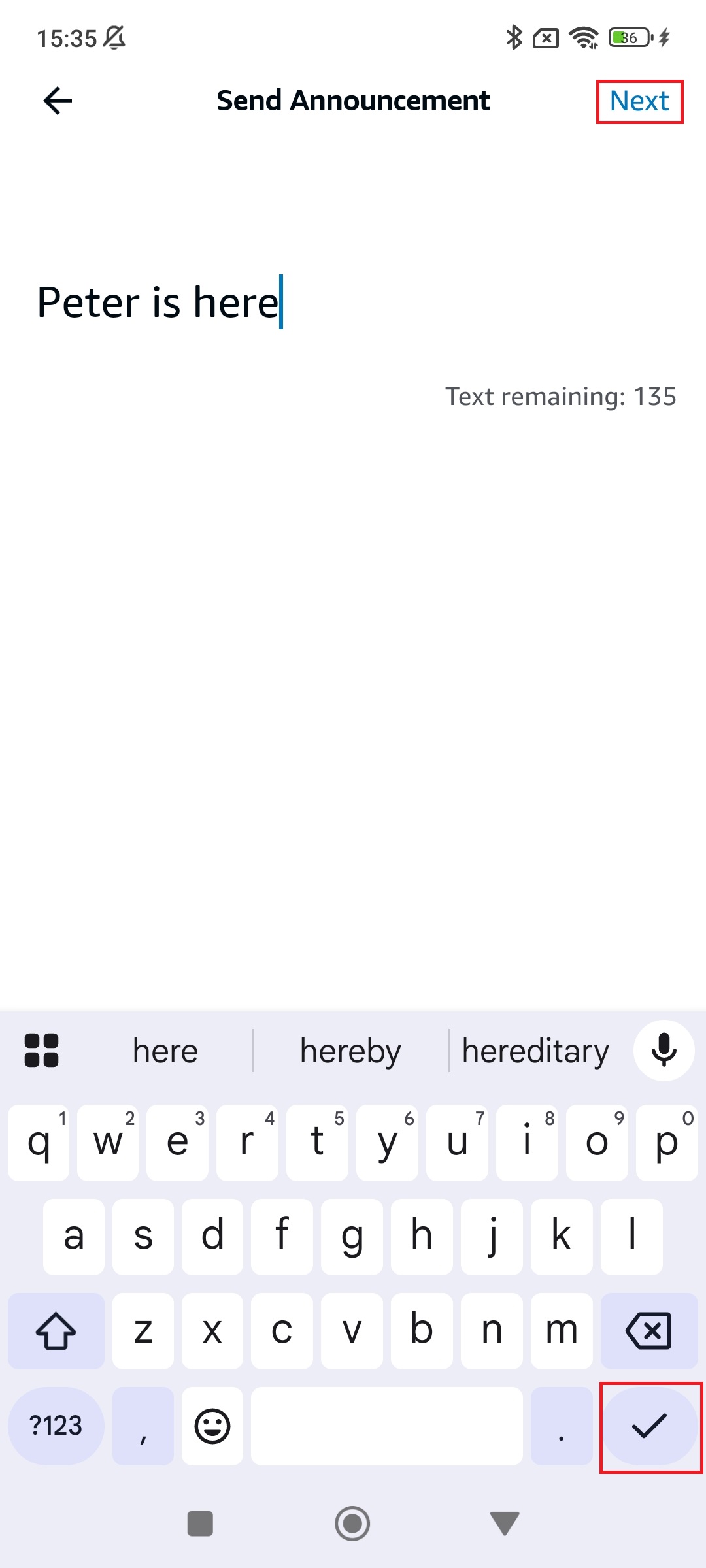
Geben Sie den Text der gewünschten Ankündigung ein.
Bestätigen Sie ihn durch Tippen auf √.
Tippen Sie auf Weiter.
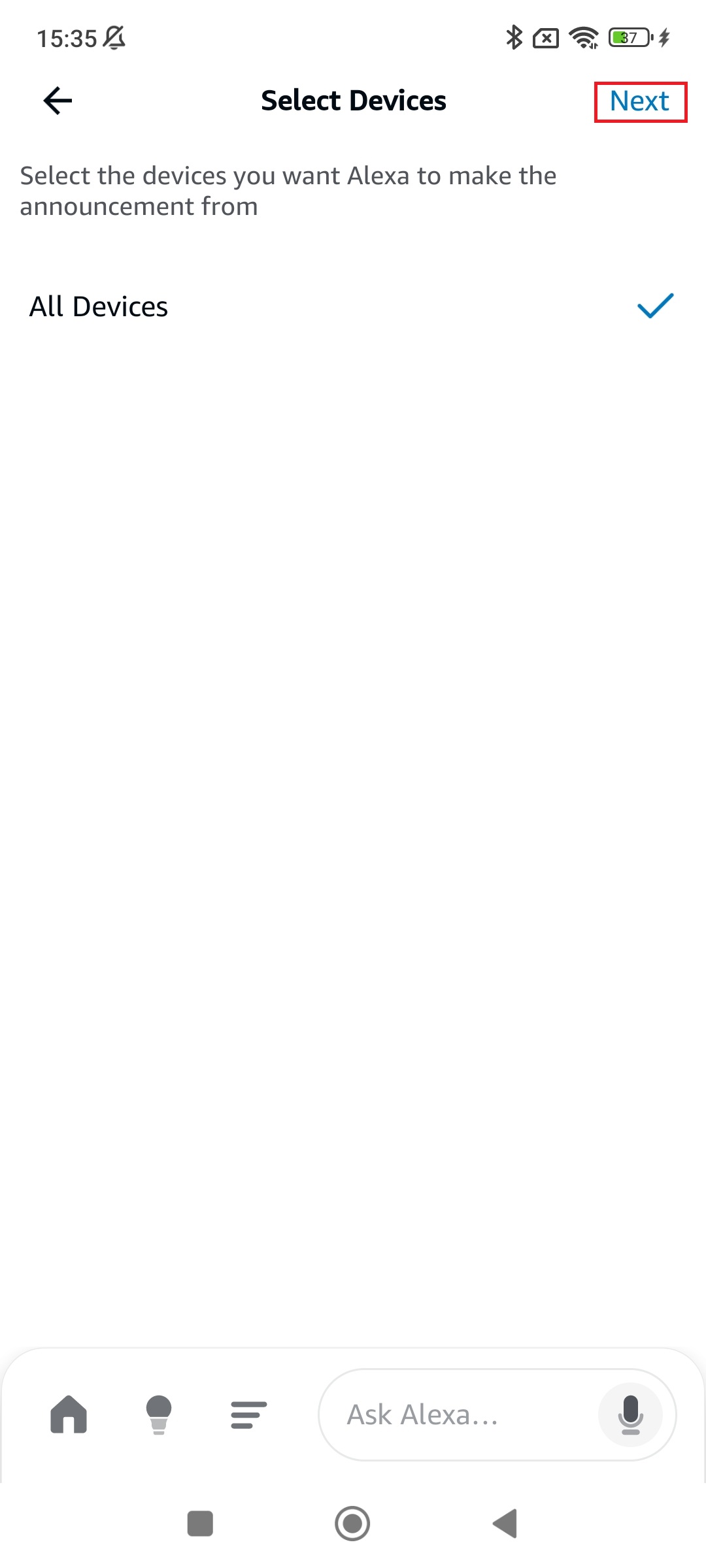
Wählen Sie das Gerät aus, auf dem die Ankündigung wiedergegeben werden soll.
Tippen Sie auf Weiter
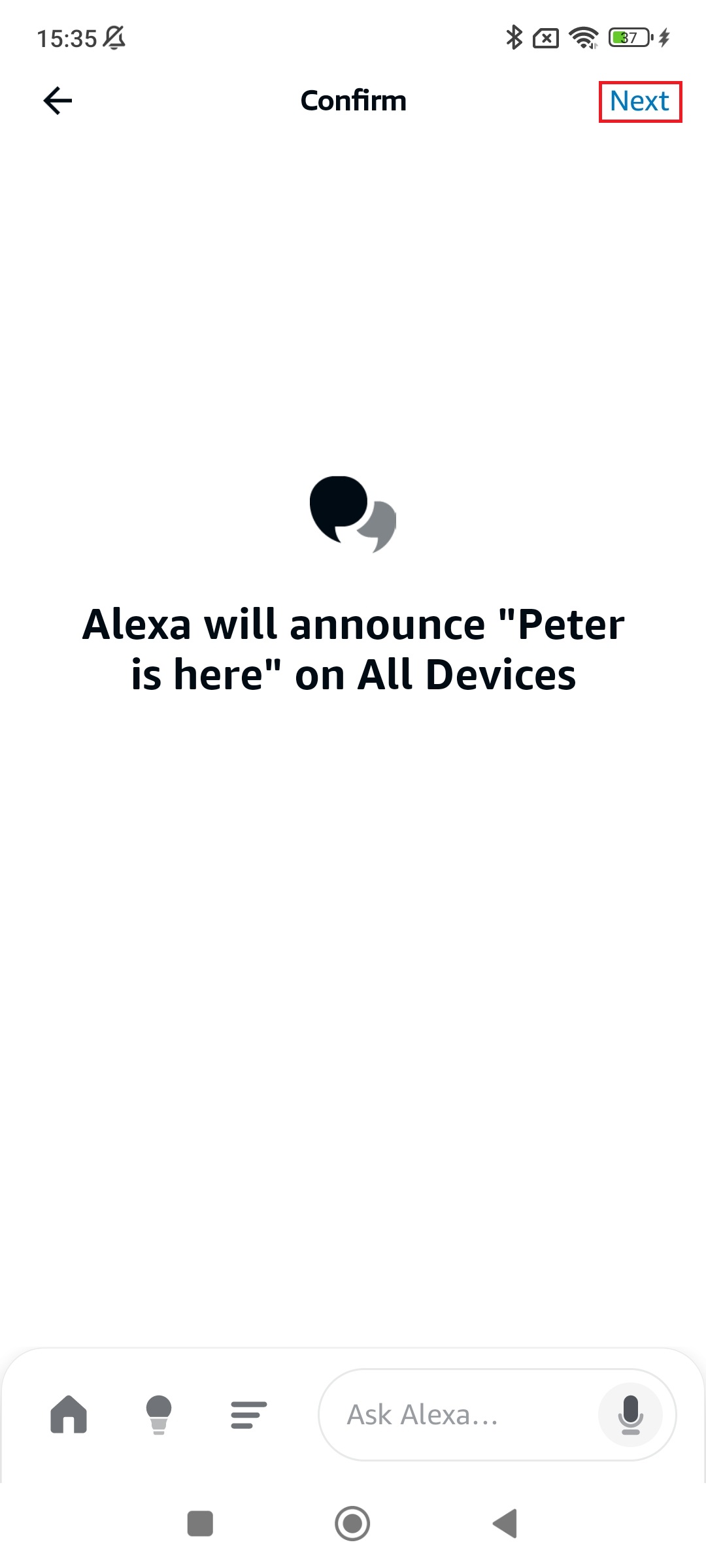
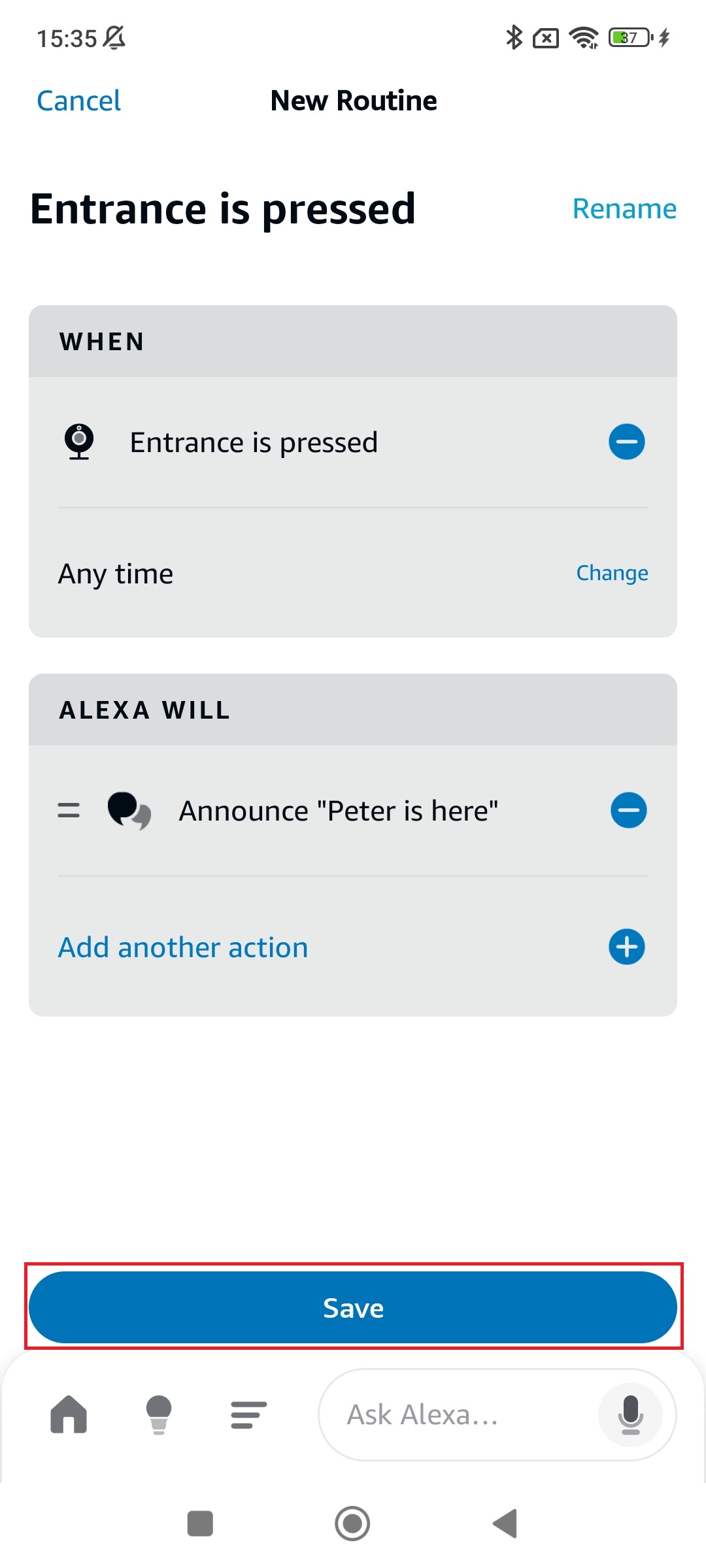
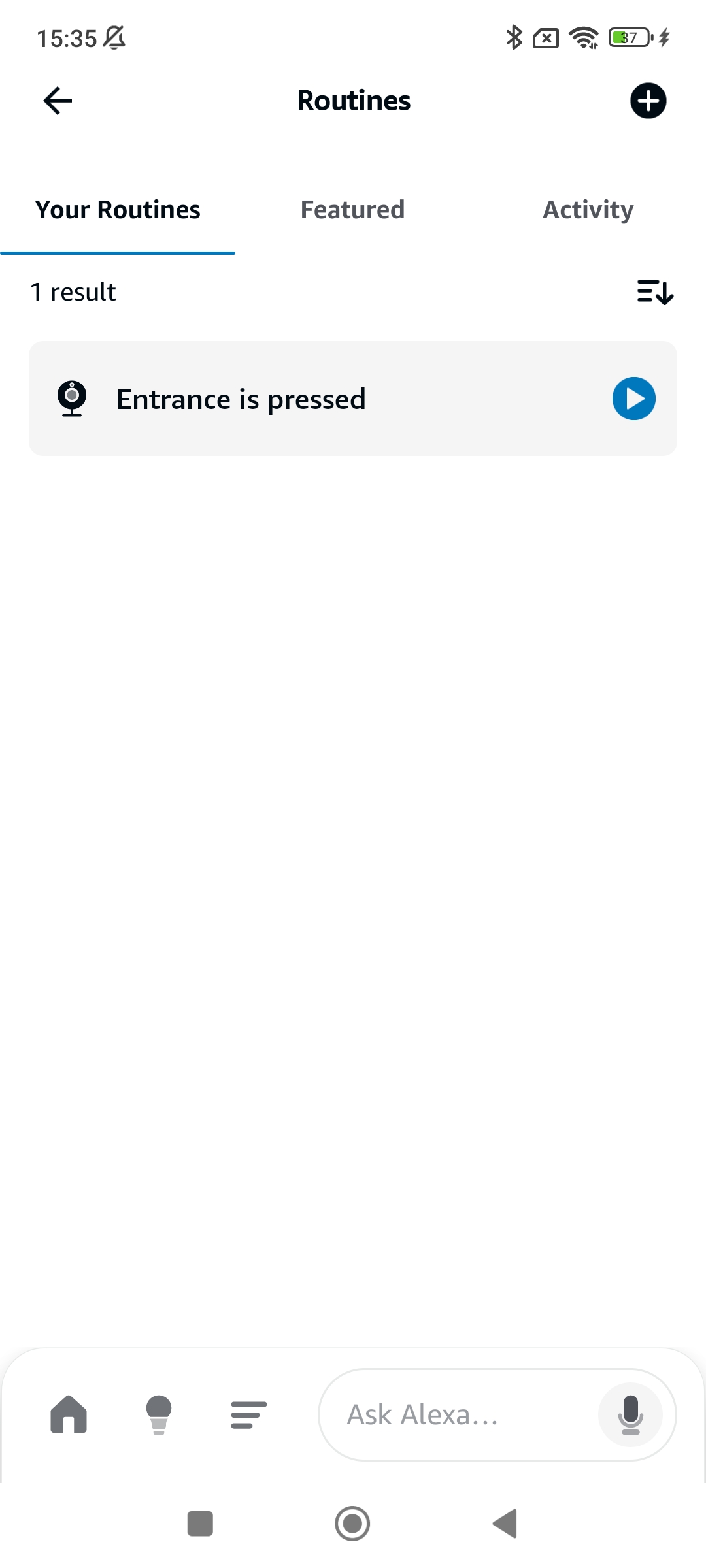
Konfigurieren Sie die Interaktionsereignisse (Routinen)
Aktivieren Sie die Interaktionen mit der Gesichtserkennungsfunktion, um die Information zu erhalten, WER geklingelt hat
Es ist erforderlich, dass die Gesichtserkennungsfunktion korrekt auf Ihrem People Wi-Fi konfiguriert ist
Verfahren:
1. Öffnen Sie die Amazon Alexa App
2. Gehen Sie in den Bereich Geräte
3. Anstatt Eingang wählen Sie einen der Namen der für die Gesichtserkennungsfunktion freigeschalteten Personen aus, die angezeigt werden
4. Das Verfahren zur Erstellung der Routine, die dem Namen zugeordnet werden soll, ist dasselbe wie zuvor für das Gerät Eingang beschrieben
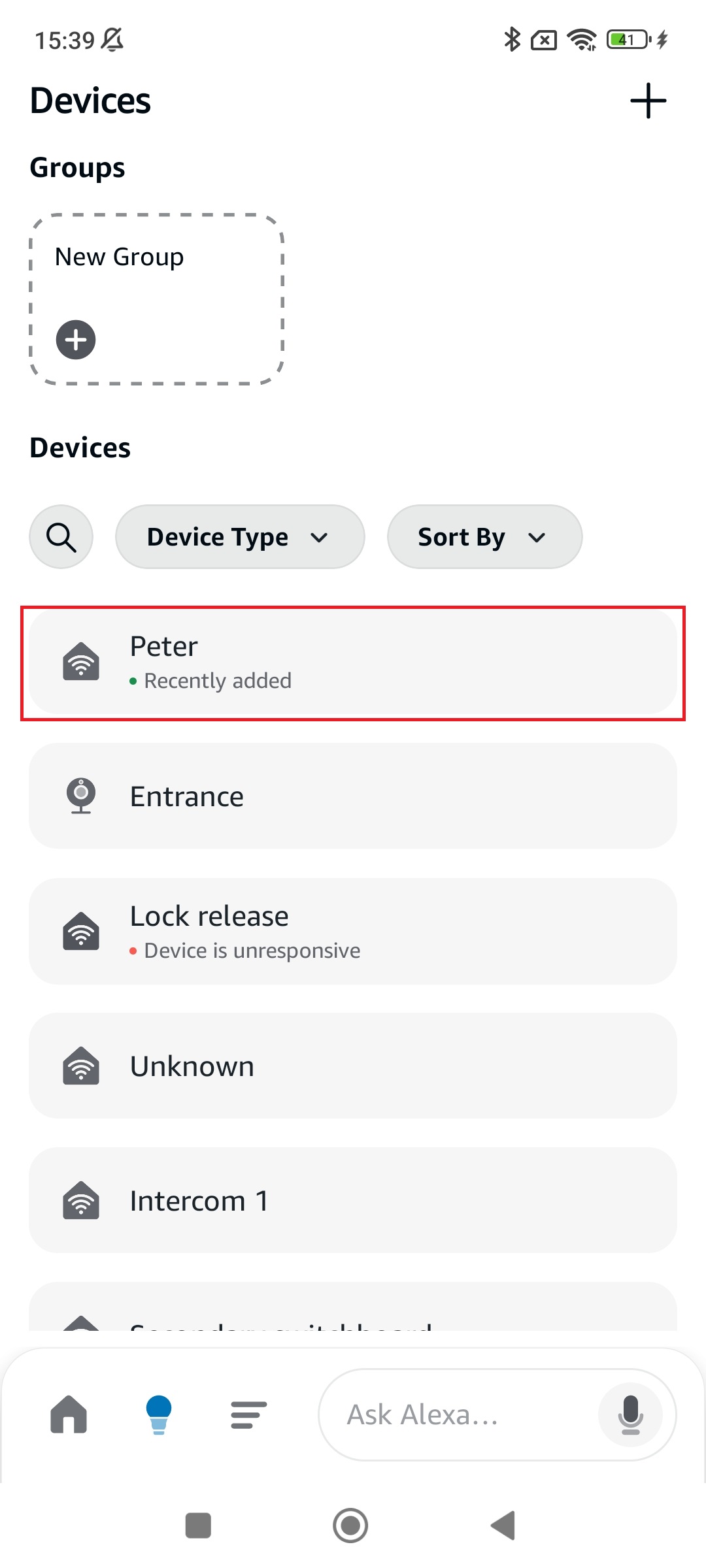
Integration von Amazon Alexa mit Mini Wi-Fi (Art.6741W) (6741W)
Sie haben Amazon Alexa und ein Mini Wi-Fi (Art.6741W)? Sie benötigen nichts anderes, um Ihr System mit Ihrer Stimme zu steuern, Sie können Ihre Amazon Alexa in wenigen einfachen Schritten in Ihr Comelit Türsprechmonitorsystem integrieren, ohne die Hilfe eines Fachmanns.
Was benötigen Sie?
1. Ein konfiguriertes und funktionierendes Alexa-Gerät
2. Einen Mini Wi-Fi Türsprechmonitor (Art.6741W) mit Firmware-Version >= 1.4.0 (der Türsprechmonitor aktualisiert sich automatisch auf die neueste verfügbare Firmware)
3. Die neueste Version der Comelit App auf Ihrem Smartphone installiert
4. Die Amazon Alexa App auf Ihrem Smartphone installiert
Welche Funktionen können Sie verwalten?
– Erhalten der Information, dass jemand geklingelt hat
– Wenn die Gesichtserkennung aktiviert ist und das Gesicht der klingelnden Person in der Liste registriert ist, erhalten Sie die Information, WER geklingelt hat
– Öffnen von Türen oder Toren nur mit Ihrer Stimme*
– Wenn Sie Aktoren (z.B. “Treppenbeleuchtung”) den Tasten am Monitor zugeordnet haben, können Sie diese nur mit Ihrer Stimme aktivieren, “Alexa, schalte die Treppenbeleuchtung ein”
**Wenn das System in Ruhe ist, ist das Öffnen von Türen und die Aktivierung von Aktoren NUR im KIT-Modus möglich.
*Geräte-Änderungs- und Löschaktionen aus der Comelit App werden nicht automatisch an Amazon-Geräte gesendet.
Wie können Sie die Funktion nutzen? Befolgen Sie diese einfachen Schritte:
1. Laden Sie die Comelit App herunter/Aktualisieren Sie sie auf die neueste verfügbare Version und koppeln Sie Ihr Mini Wi-Fi mit dem Benutzer, mit dem Sie in der Comelit App registriert sind
2. Laden Sie die Amazon Alexa App herunter und aktivieren Sie den Comelit Home Skill
3. Konfigurieren Sie die Interaktionsereignisse
1. Koppeln Sie Ihr Mini Wi-Fi mit dem Benutzer, mit dem Sie in der Comelit App registriert sind
a) Nach dem Update der Comelit App wird Ihnen beim ersten Anmelden ein Pop-up angezeigt, das Sie warnt, dass Mini Wi-Fi jetzt mit Amazon Alexa kompatibel ist. Klicken Sie zweimal auf die Schaltfläche AKTIVIEREN.
b) Auf der Seite “Geräte verwalten” wählen Sie Türsprechmonitor und überprüfen Sie, dass die Funktion “Sprachassistent” aktiviert wurde.
c) Ich habe das Pop-up geschlossen, bevor ich die Schaltfläche AKTIVIEREN gedrückt habe. Was kann ich tun? Kein Problem, Sie können die Funktion aktivieren, indem Sie in das Menü –> Geräte verwalten –> Türsprechmonitor –> Sprachassistent gehen. Für die Aktivierung siehe Punkt a).
2. Laden Sie die Amazon Alexa App* herunter und aktivieren Sie den Comelit Home Skill
Öffnen Sie die Amazon Alexa App und wählen Sie “Skills und Spiele” aus dem Menü
*Für Informationen zur Amazon Alexa App empfehlen wir Ihnen, das entsprechende Handbuch zu konsultieren.
Wählen Sie die Lupe und suchen Sie nach dem Comelit Home Skill
Wählen Sie den Comelit Home Skill und aktivieren Sie ihn zur Nutzung; zur Aktivierung müssen Sie die Anmeldedaten eingeben, die Sie für den Zugang zur Comelit App verwenden.
Sobald Sie die Anmeldedaten eingegeben haben, erscheint eine Bestätigungsmeldung für die Verbindung. Beim Schließen dieses Bildschirms öffnet sich ein neuer; klicken Sie auf “GERÄTE SUCHEN”. Wenn die Suche abgeschlossen ist, erscheint ein Bildschirm mit “Kein Gerät gefunden”; das ist normal. Wenn Sie den Bildschirm schließen, sind die neuen Geräte in der Liste “Alle Geräte” sichtbar.
3A. Konfigurieren Sie die Interaktionsereignisse – Aktivieren Sie Türsprechmonitor-Benachrichtigungen, um Informationen zu erhalten, dass jemand geklingelt hat.
Gehen Sie in den Gerätebereich der Amazon Alexa App und wählen Sie alle Geräte. Ihnen wird eine Liste aller mit der App verbundenen Geräte angezeigt. Suchen Sie in Ihren Geräten nach dem Haus-Türsprechmonitor (der Name hängt davon ab, wie der Türsprechmonitor bei der Installation benannt wurde, in diesem Beispiel “Eingang”).
Wählen Sie “Eingang” und aktivieren Sie “Türklingel-Ankündigungen” mit einem Wisch nach rechts. Um Alexa zu ermöglichen, Sie zu benachrichtigen, wenn jemand an Ihrer Türklingel klingelt, gehen Sie wie folgt vor.
Um die Funktion zu aktivieren, müssen Sie die folgenden Schritte in der angegebenen Reihenfolge befolgen:
1. Erstellung der Routine
2. Kopplung der Routine an eine Ankündigung oder “Alexa sagt…”
a) Kopplung an eine Ankündigung: Alexa kündigt die Information auf allen Geräten an
b) Kopplung an “Alexa sagt…”: Alexa kündigt nur auf dem angegebenen Gerät an
1. Erstellung der Routine:
Gehen Sie in das Amazon Alexa App-Menü, wählen Sie “Routine” und dann die Schaltfläche “+”.
Wählen Sie “Wenn dies passiert” und dann “Smart Home”. Wählen Sie dann “Eingang” und geben Sie den Namen ein, den Sie der Routine geben möchten, in diesem Beispiel: “Wenn Eingang gedrückt wird”, dann wählen Sie die Schaltfläche “Speichern”.
2. Kopplung der Routine an eine Ankündigung oder “Alexa sagt…”
a) Kopplung an eine Ankündigung: Alexa kündigt die Information auf allen Geräten an
In der gerade erstellten Routine wählen Sie in dieser Reihenfolge “Aktion hinzufügen”, “Nachrichten” und “Ankündigung senden”.
Geben Sie die Ankündigung ein (in diesem Beispiel “Andrea ist wieder zu Hause”), dann wählen Sie zweimal “Weiter” und schließlich “Speichern”.
b) Kopplung an “Alexa sagt…”: Alexa kündigt nur auf dem angegebenen Gerät an
In der gerade erstellten Routine wählen Sie “Aktion hinzufügen”, “Alexa sagt”, “Angepasst”, geben Sie den Befehl “Andrea ist hier” ein und wählen Sie “Weiter”.
Klicken Sie auf “Gerät auswählen” und wählen Sie, auf welchem Gerät Sie ankündigen möchten, wer geklingelt hat, und wählen Sie dann “Speichern”.
3B. Konfigurieren Sie die Interaktionsereignisse – Aktivieren Sie Interaktionen mit der Gesichtserkennungsfunktion, um Informationen darüber zu erhalten, WER geklingelt hat.
Die Gesichtserkennungsfunktion muss korrekt in der Comelit App konfiguriert sein. Für weitere Informationen siehe die entsprechende Anleitung.
Gehen Sie in den Gerätebereich der Amazon Alexa App und wählen Sie alle Geräte. Ihnen wird eine Liste aller Geräte angezeigt, in der Sie auch alle Namen der Personen finden, die mit der Gesichtserkennungsfunktion aktiviert sind.
Um die Funktion zu aktivieren, müssen Sie die folgenden Schritte in der angegebenen Reihenfolge befolgen:
1. Erstellung der Routine
2. Kopplung der Routine an eine Ankündigung oder “Alexa sagt…”
— a) Kopplung an eine Ankündigung: Alexa kündigt die Information auf allen Geräten an
— b) Kopplung an “Alexa sagt…”: Alexa kündigt nur auf dem angegebenen Gerät an
1. Erstellung der Routine:
Gehen Sie in das Amazon Alexa App-Menü, wählen Sie “Routine” und dann die Schaltfläche “+”.
Wählen Sie “Wenn dies passiert” und dann “Smart Home”. Wählen Sie dann den Namen der Person, für die Sie die Ankündigung aktivieren möchten, und geben Sie den Namen ein, den Sie der Routine geben möchten, in diesem Beispiel: “Wenn Andrea gedrückt wird”, dann wählen Sie die Schaltfläche “Speichern”.
2. Kopplung der Routine an eine Ankündigung oder “Alexa sagt…”
a) Kopplung an eine Ankündigung: Alexa kündigt die Information auf allen Geräten an
In der gerade erstellten Routine wählen Sie in dieser Reihenfolge “Aktion hinzufügen”, “Nachrichten” und “Ankündigung senden”.
Geben Sie die Ankündigung ein (in diesem Beispiel “Andrea ist wieder zu Hause”), dann wählen Sie zweimal “Weiter” und schließlich “Speichern”.
b) Kopplung an “Alexa sagt…”: Alexa kündigt nur auf dem angegebenen Gerät an
In der gerade erstellten Routine wählen Sie “Aktion hinzufügen”, “Alexa sagt”, “Angepasst”, geben Sie den Befehl ein und wählen Sie “Weiter”.
Klicken Sie auf “Gerät auswählen” und wählen Sie, auf welchem Gerät Sie ankündigen möchten, wer geklingelt hat, und wählen Sie dann “Speichern”.
- Welche Befehle können Sie verwenden? DOKUMENT HERUNTERLADEN
Der Name des zu steuernden Geräts wird in Anführungszeichen (“..”) angezeigt. Der Name des Geräts kann direkt über die Alexa App geändert werden; wir empfehlen Ihnen, das entsprechende Handbuch für weitere Informationen zu konsultieren. ACHTUNG: Wenn der Name des Geräts über die Alexa App geändert wird, werden die Beschreibungen in den Comelit Systemmanagern und in der Comelit App nicht geändert, sondern bleiben so, wie sie bei der Konfiguration eingestellt wurden.

Integration von Amazon Alexa mit Secur Hub
Sie haben Amazon Alexa und eine SecurHub-Steuerzentrale? Sie benötigen nichts anderes, um Ihre Geräte mit Ihrer Stimme steuern zu können, aber Sie können Ihre Amazon Alexa in nur wenigen einfachen Schritten mit Ihrem Comelit-Einbruchschutzsystem integrieren, ohne technische Unterstützung zu benötigen.
Bevor Sie beginnen: Um Amazon Alexa mit Ihrem Einbruchschutzsystem zu integrieren, müssen Sie das System korrekt in der Comelit App eingerichtet haben.
INHALT:
- Koppeln Sie Ihre SecurHub-Steuerzentrale mit Ihrem Amazon Alexa-Konto
- Entdecken Sie alle Sprachbefehle, die Sie zur Steuerung Ihres Einbruchschutzsystems verwenden können
Was benötigen Sie?
– Ein konfiguriertes und funktionierendes Alexa-Gerät.
– Eine SecurHub-Alarmzentrale, aktualisiert auf die neueste auf der Comelit-Website verfügbare Version (>=1.2.x).
– Die Comelit App auf Ihrem Smartphone installiert, aktualisiert auf die neueste im Play Store (Android) oder App Store (iOS) verfügbare Version.
– Die Amazon Alexa App auf Ihrem Smartphone installiert.
Welche Funktionen können Sie verwalten?
– Ein-/Ausschalten des SecurHub-Systems und Aktivierung von Tag- und Nachtmodi über Sprachsteuerung
– Erstellen von Routinen, Szenarien und Gruppen zur Steuerung über Sprachsteuerung
– Wenn Sie Geräte haben, die zur WiFree-Hausautomatisierungsfamilie gehören, können Sie diese mit der SecurHub-Steuerzentrale verbinden und über Alexa steuern.
– Aktivieren von generischen Aktoren und/oder Ausgängen (z.B. Lichter, Rollläden) mit Ihrer Stimme*
– Wenn Sie Aktoren und/oder Ausgänge (wie “Treppenbeleuchtung”) zu Eingangsprogrammen oder Szenarien im Hub Manager zugeordnet haben, können Sie diese mit Ihrer Stimme aktivieren, indem Sie sagen “Alexa, schalte die Treppenbeleuchtung ein”
Wie können Sie die Funktion nutzen? Befolgen Sie diese einfachen Schritte:
1.1.Koppeln Sie Ihre SecurHub-Steuerzentrale mit Ihrem Amazon Alexa-Konto
a) Sobald Sie die Comelit App aktualisiert haben, wird beim ersten Anmelden eine Pop-up-Warnung erscheinen, die Sie darüber informiert, dass SecurHub jetzt mit Amazon Alexa kompatibel ist. Klicken Sie zweimal auf die Schaltfläche AKTIVIEREN.
b) Auf der Seite “Geräte verwalten” wählen Sie Einbruchschutz und überprüfen Sie, dass die Funktion “Sprachassistent” aktiviert ist.
c) Ich habe das Pop-up geschlossen, bevor ich die Schaltfläche AKTIVIEREN gedrückt habe. Was kann ich tun? Keine Sorge, Sie können die Funktion aktivieren, indem Sie über Menü -> Geräte verwalten -> Einbruchschutz -> Sprachassistent -> “Aktivieren” zugreifen.
Wenn Sie danach die graue Schaltfläche unter “Aktivieren” drücken, werden Sie zur Amazon-Seite weitergeleitet (wenn Sie nicht angemeldet sind, müssen Sie Ihre Anmeldedaten eingeben). Durch Klicken auf die Schaltfläche “Erlauben”, die den Zugriff über die Comelit App ermöglicht, wird die Kopplung abgeschlossen.
Wenn Sie jetzt die Amazon Alexa App öffnen, werden Sie zum Bereich “Geräte suchen” weitergeleitet (alternativ drücken Sie das Symbol “Geräte” in der unteren Leiste).
Hinweis: Wenn die Suche abgeschlossen ist, erscheint auf dem Bildschirm der Text “Kein Gerät gefunden”: Das ist normal. Wenn Sie die Seite schließen, sind die neuen Geräte in der Liste “Alle Geräte” sichtbar.
Bitte beachten Sie, dass die SecurHub-Steuerzentrale standardmäßig in der Amazon App als “Bereich 1” angezeigt wird
2.Entdecken Sie alle Sprachbefehle, die Sie zur Steuerung Ihres Einbruchschutzsystems verwenden können
- Erstellen einer Gruppe über die Amazon Alexa App
Gehen Sie in den Gerätebereich der Amazon Alexa App und wählen Sie alle Geräte. Eine Liste aller mit der App verbundenen Geräte wird angezeigt. Suchen Sie unter Ihren SecurHub-Geräten (standardmäßig “Bereich 1”).
Durch Auswahl von “Bereich 1” erscheint folgendes auf dem Bildschirm, und Sie müssen überprüfen, dass die Parameter “per Sprache deaktivieren” und “aktiv” eingeschaltet sind.
Anschließend müssen Sie auch auf der Hauptseite, nach dem Drücken der Schaltfläche “Neue Gruppe”, die folgenden Schritte in dieser Reihenfolge ausführen:
- Erstellen Sie einen Raum oder eine Gerätegruppe
- Benennen Sie den Raum oder die Gerätegruppe
- Wählen Sie die hinzuzufügenden Geräte (z.B. “Bereich 1”)
Indem Sie “Alexa, aktiviere [Gruppen-/Raumname]” sagen, werden alle geplanten Aktionen entsprechend aktiviert.
- Erstellen einer Routine über die Amazon Alexa App
Gehen Sie in das Amazon Alexa App-Menü, wählen Sie “Routine” und dann die Schaltfläche “+”.
Wählen Sie “Wenn dies passiert” und dann “Smart Home”. Wählen Sie dann “Bereich 1” und wählen Sie eine der verfügbaren Optionen für “Bereich 1”. Geben Sie anschließend den Namen ein, den Sie der Routine geben möchten, wie in diesem Beispiel: Name “Meine Routine” und wählen Sie die Schaltfläche “Speichern”.
Zum Abschluss drücken Sie die Schaltfläche “Aktion hinzufügen” und wählen Sie, welche Aktion sie ausführen soll.
Wenn Sie zum Beispiel “Alexa sagt” drücken, können Sie einen benutzerdefinierten Satz oder einen der von der Amazon App vorgeschlagenen wählen (z.B. Guten Morgen).
Drücken Sie die Vorwärts-Schaltfläche und dann speichern, um die Einrichtung Ihrer Routine abzuschließen, die dann abgespielt werden kann.
Für weitere Informationen zögern Sie nicht, uns zu kontaktieren:
![]()
Erfahren Sie, wie Sie Ihre Comelit-Geräte mit Google Home integrieren, um sie mit Ihrer Stimme zu steuern. Unten finden Sie zwei einfache Anleitungen, die Ihnen helfen, Ihr Hausautomatisierungssystem und den Mini Wi-Fi Türsprechmonitor (Art.6741W) zu konfigurieren. Klicken Sie auf den, der Sie interessiert:

Integration von Google Home mit Comelit Hausautomatisierung
Sie haben Google Home und ein Comelit Hausautomatisierungssystem mit einem Comelit Hub? Sie benötigen nichts anderes, um Ihre Geräte mit Ihrer Stimme zu steuern; Sie können Ihr Google Home in wenigen einfachen Schritten in das Comelit Hausautomatisierungssystem integrieren, ohne die Hilfe eines Fachmanns.
Bevor Sie beginnen: Um Google Home in Ihr Hausautomatisierungssystem zu integrieren, müssen Sie zunächst das System korrekt in der Comelit App konfiguriert haben.
INHALT:
1. Aktualisieren Sie die Comelit App auf die neueste verfügbare Version und koppeln Sie Ihren Comelit Hub mit dem Benutzernamen, unter dem Sie in der Comelit App registriert sind (Achtung: Comelit Hub sollte auf Version 1.3.0 oder höher aktualisiert werden; bitten Sie Ihren Installateur, sicherzustellen, dass er auf dem neuesten Stand ist).
2. Laden Sie die Google Home App herunter und aktivieren Sie die Comelit Home Aktion
3. Entdecken Sie alle Befehle, die Sie zur Steuerung Ihres Hausautomatisierungssystems verwenden können
1. Koppeln Sie Ihren Comelit Hub mit dem Benutzernamen, unter dem Sie in der Comelit App registriert sind
Nach dem Update der Comelit App sehen Sie beim ersten Zugriff ein Pop-up, das Sie darüber informiert, dass Comelit Hub jetzt mit Sprachassistenten kompatibel ist; klicken Sie zweimal auf die Schaltfläche AKTIVIEREN.
2. Laden Sie die Google Home App* herunter und aktivieren Sie die Comelit Home Aktion
Öffnen Sie die Google Home App, klicken Sie auf “+” und wählen Sie “Gerät einrichten”
*Für Informationen zur Google Home App empfehlen wir Ihnen, das entsprechende Handbuch zu konsultieren.
Gehen Sie in das Menü “Gerät einrichten”, wählen Sie die Option “Haben Sie bereits etwas eingerichtet?”, klicken Sie dann auf die Lupe und geben Sie “Comelit” ein, um nach der Comelit Home Automation Aktion zu suchen
Wählen Sie den Comelit Home Skill und aktivieren Sie ihn zur Nutzung; zur Aktivierung müssen Sie die Anmeldedaten eingeben, die Sie für den Zugang zur Comelit App verwenden.
Sobald Sie die Anmeldedaten eingegeben haben, erscheint ein Pop-up, das die Verbindung der Aktion mit dem angegebenen Comelit-Konto anzeigt. Wenn die Kopplung abgeschlossen ist, finden Sie die mit dem Comelit Hub gekoppelten Geräte, die zur Steuerung verfügbar sind; Sie können die Geräte auch umbenennen oder Räumen zuweisen und sie mittels Sprachbefehlen steuern.
Unten sind mehrere Bildschirmbeispiele für Geräte gezeigt, die Sie mit der Google Home App steuern könnten:
Alle Befehle müssen mit der Begrüßung “Hey, Google!” beginnen
Integration von Google Home mit People Wi-Fi (PL6741)
Sie haben Google Home und ein People Wi-Fi? Sie benötigen nichts anderes, um Ihr System mit der Stimme zu steuern. Sie können Ihr Google Home in wenigen einfachen Schritten in die Comelit Video-Türsprechanlage integrieren, ohne die Hilfe eines Fachmanns.
Was benötigen Sie?
1. Ein konfiguriertes und funktionsfähiges Google Home-Gerät besitzen
2. Die People Wi-Fi Video-Türsprechanlage besitzen (Art.PL6741)
3. Die Comelit App auf Ihrem Smartphone installiert haben, aktualisiert auf die neueste verfügbare Version
4. Die Google Home App auf Ihrem Smartphone installiert haben
Welche Funktionen können Sie verwalten?
– Türen, Tore oder Eingänge nur mit der Stimme öffnen*
– Wenn Sie Aktoren (z.B. “Treppenbeleuchtung”) den Monitortasten zugewiesen haben, können Sie diese nur mit Ihrer Stimme aktivieren
Wie können Sie diese Funktionalität nutzen? Befolgen Sie diese einfachen Schritte:
1. Laden Sie die Comelit App herunter/aktualisieren Sie sie auf die neueste verfügbare Version und verbinden Sie Ihr People Wi-Fi
2. Laden Sie die Google Home App herunter und aktivieren Sie die Comelit Home Action
Verfahren:
1. Öffnen Sie die Comelit App und melden Sie sich an
2. Wählen Sie das Symbol oben links und wählen Sie das Menü Geräte verwalten
3. Befolgen Sie das unten beschriebene Verfahren
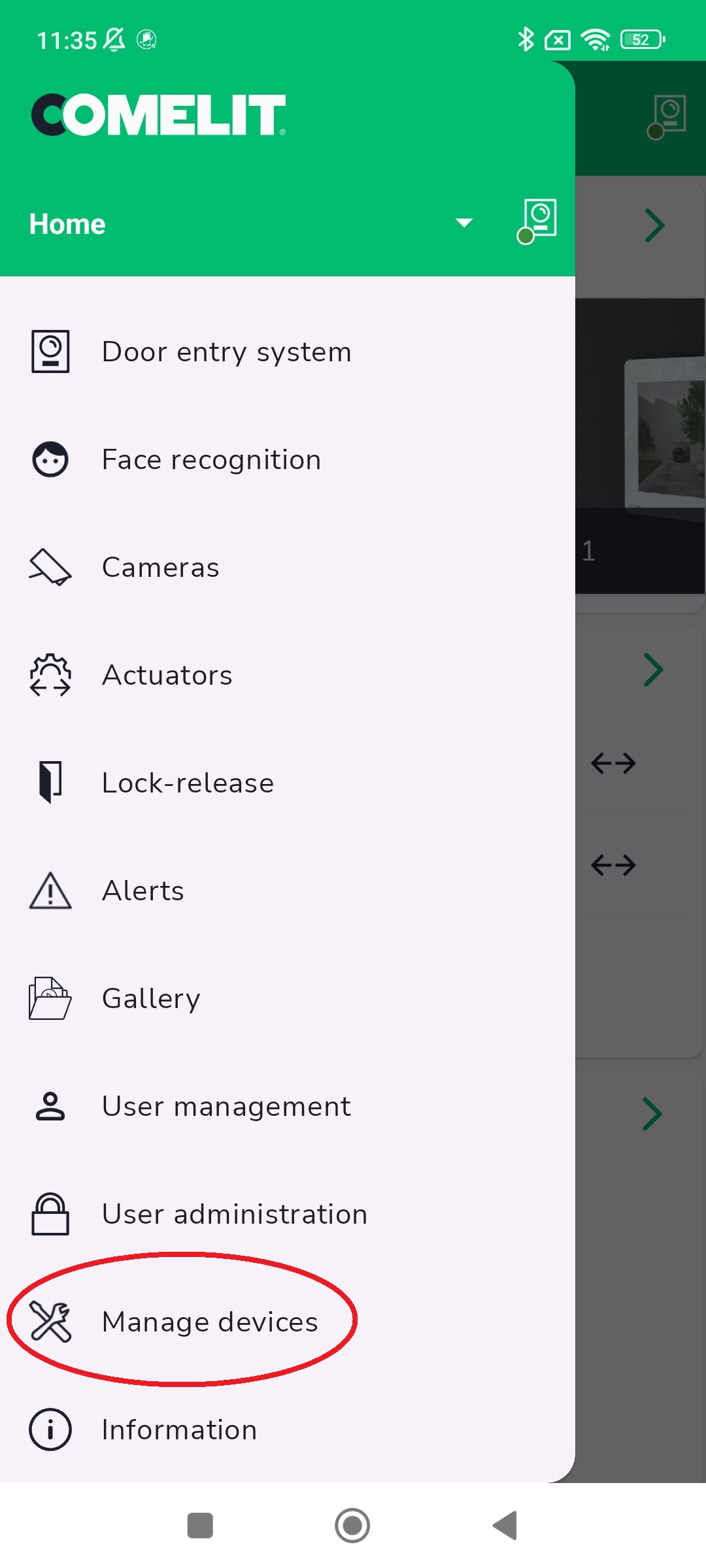
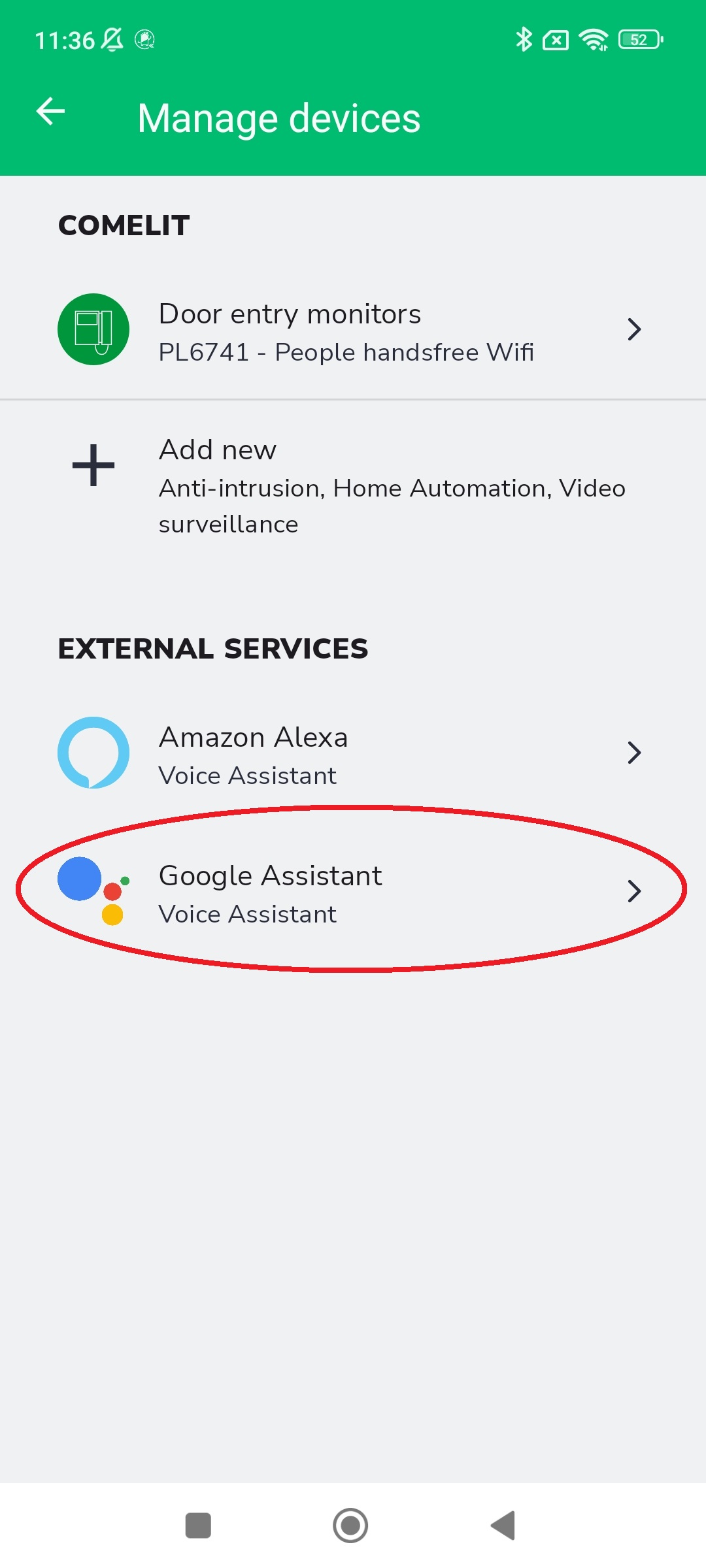
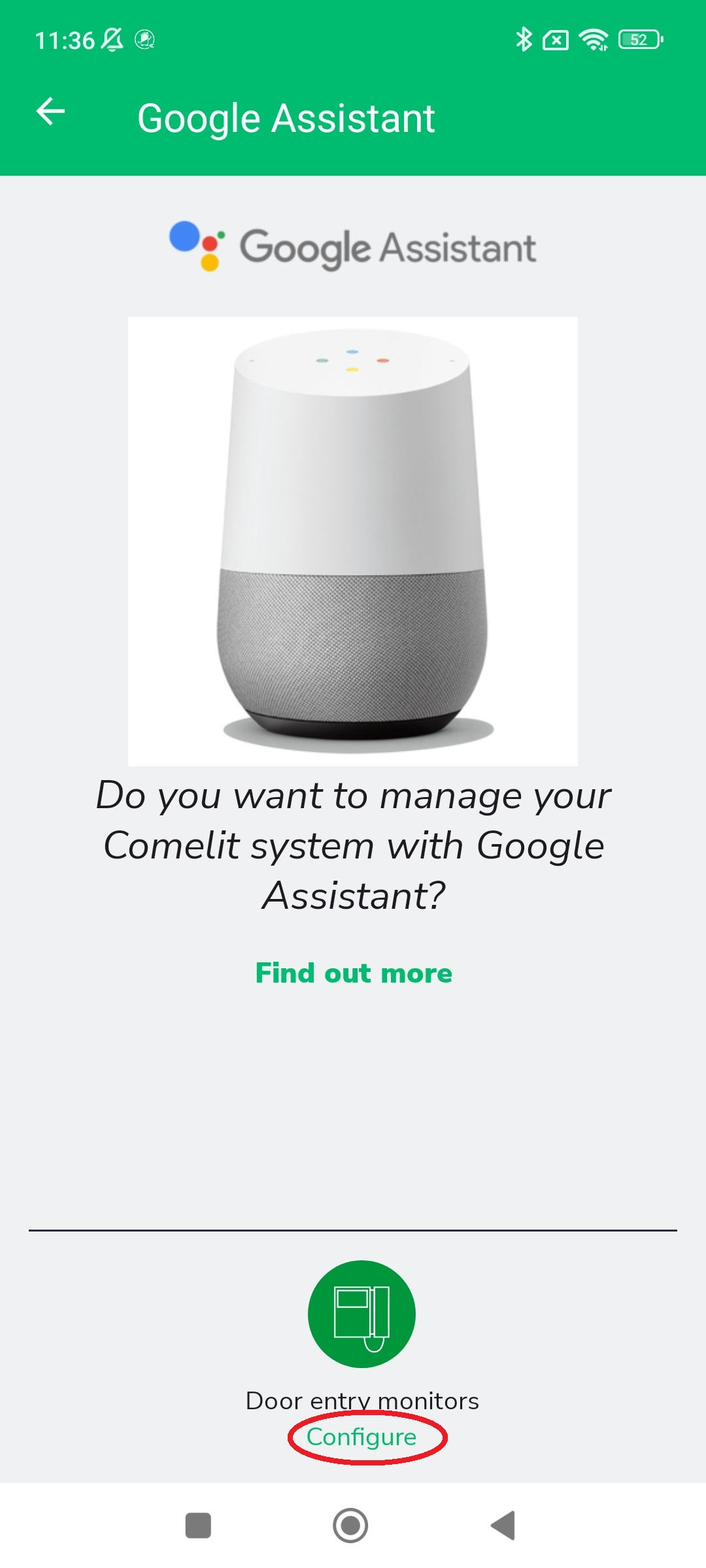
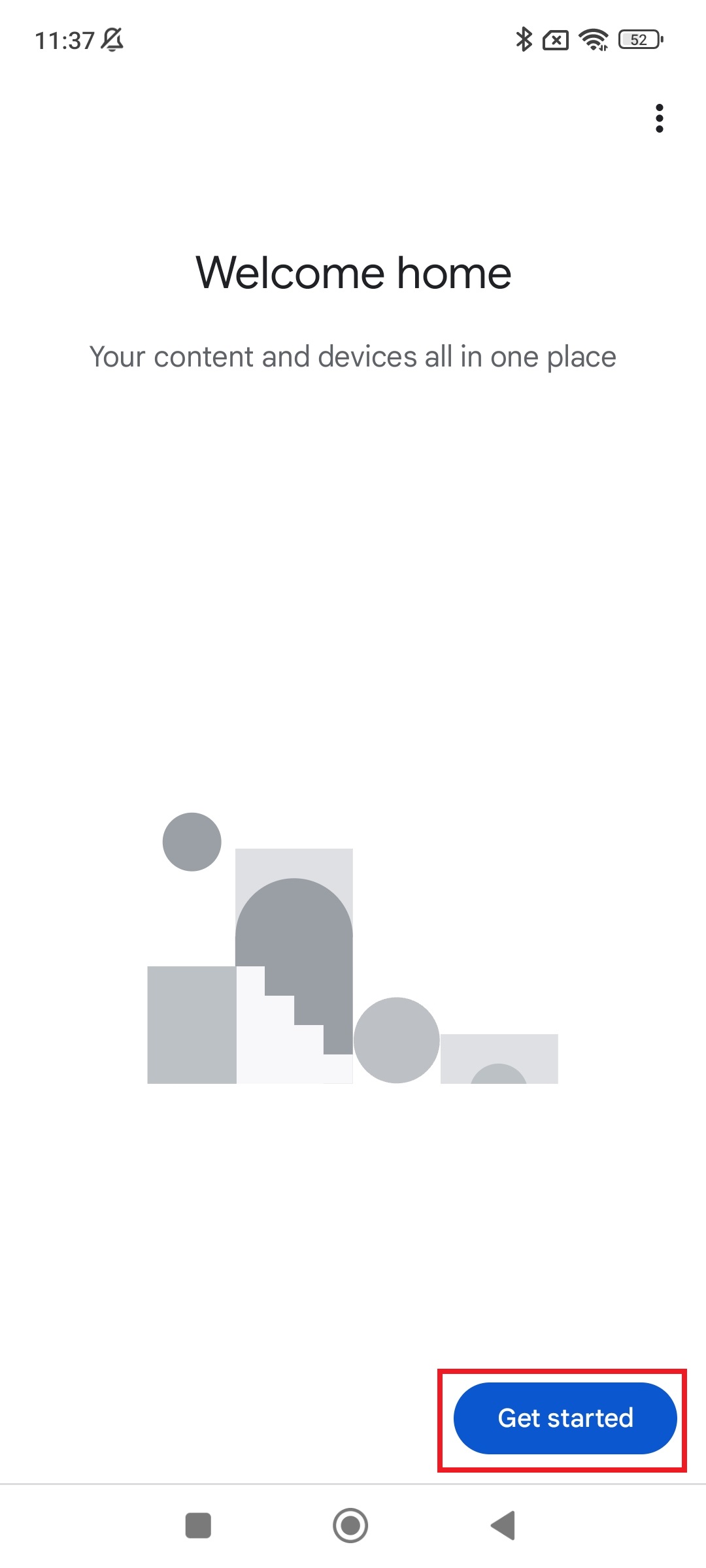
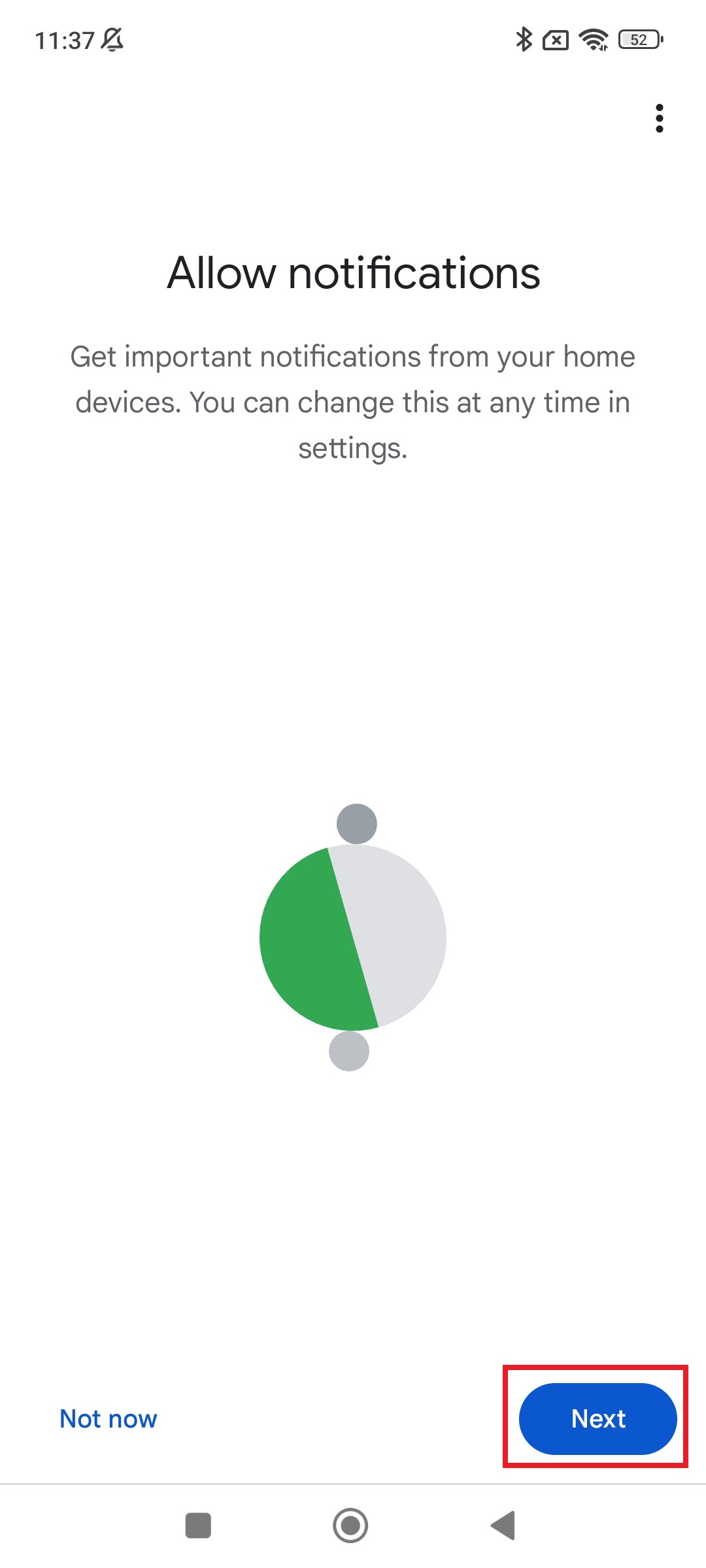
Wählen Sie das zu verwendende Konto aus und klicken Sie auf OK
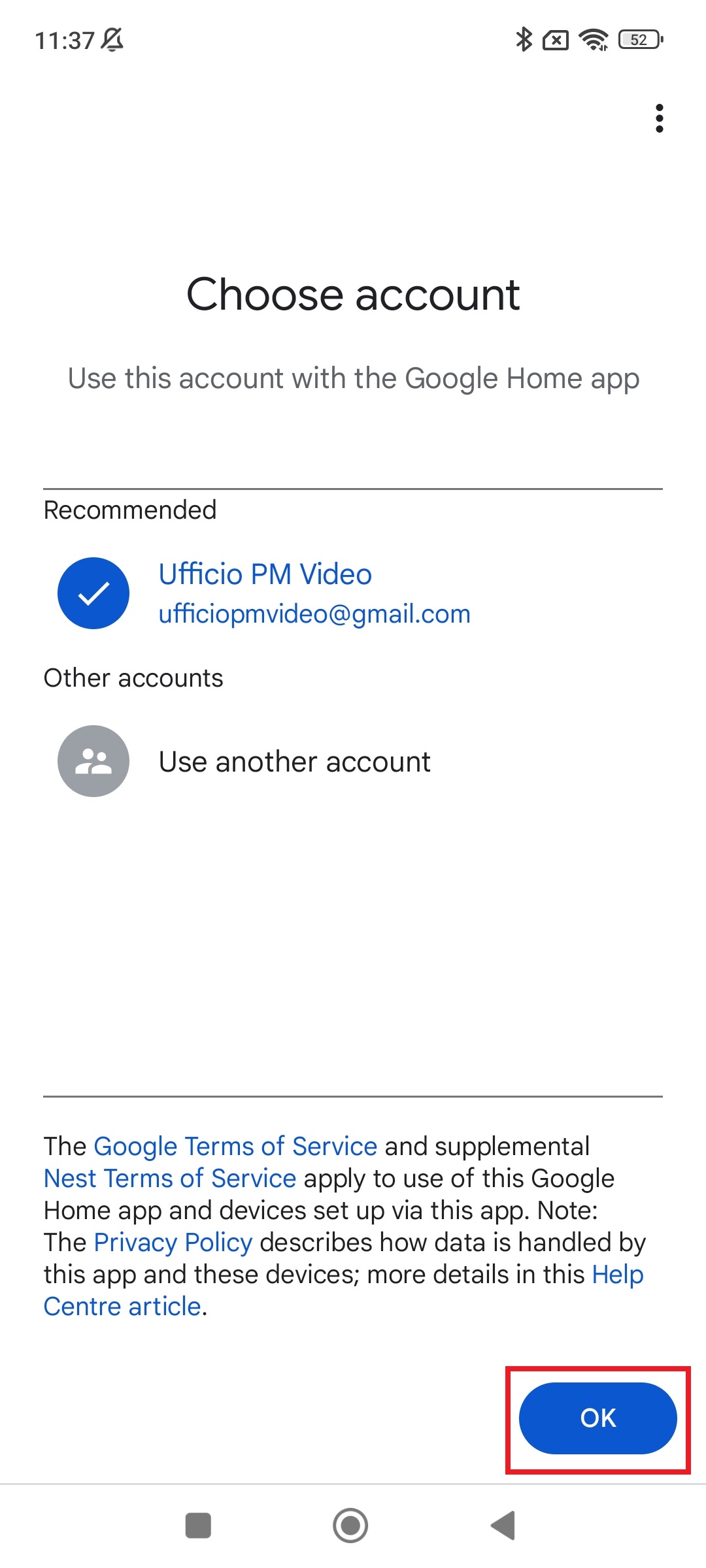
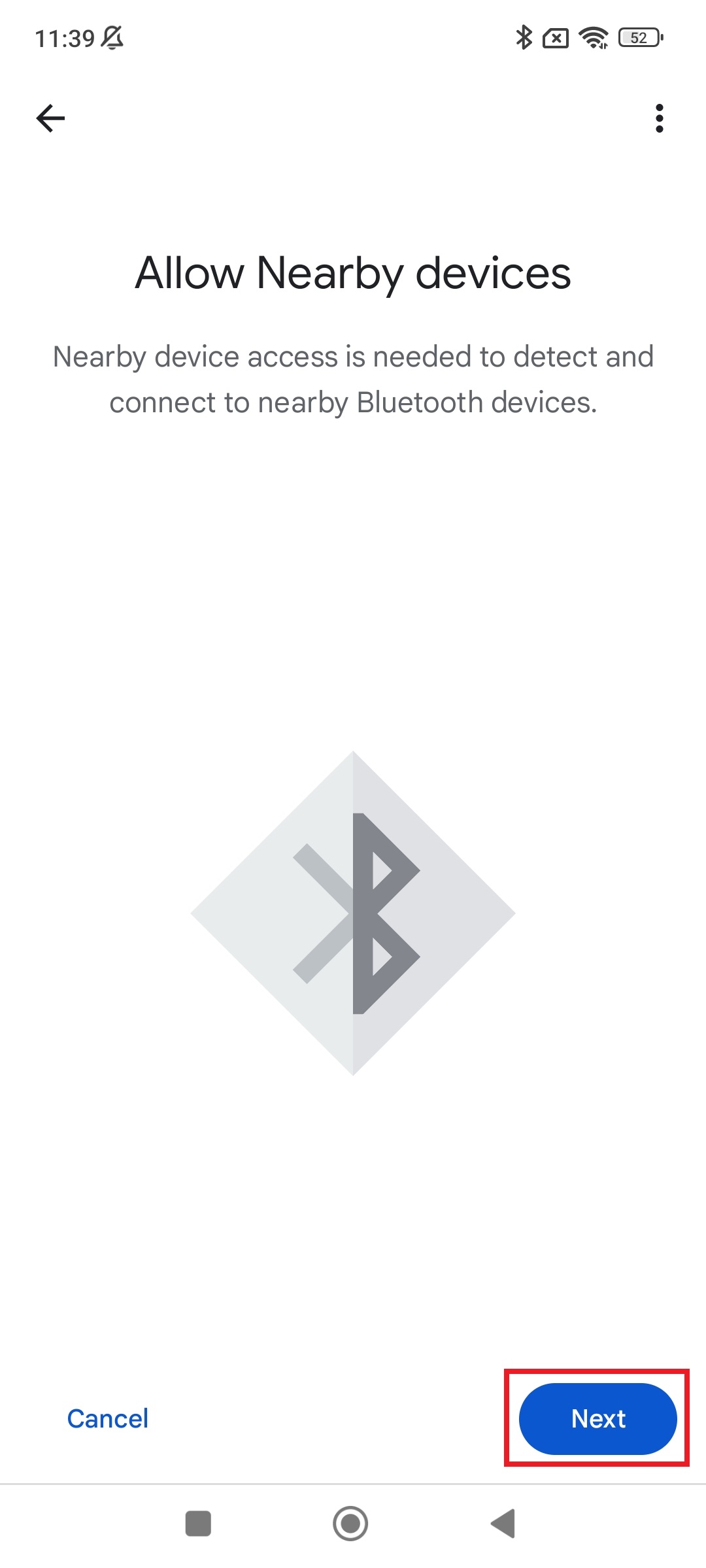
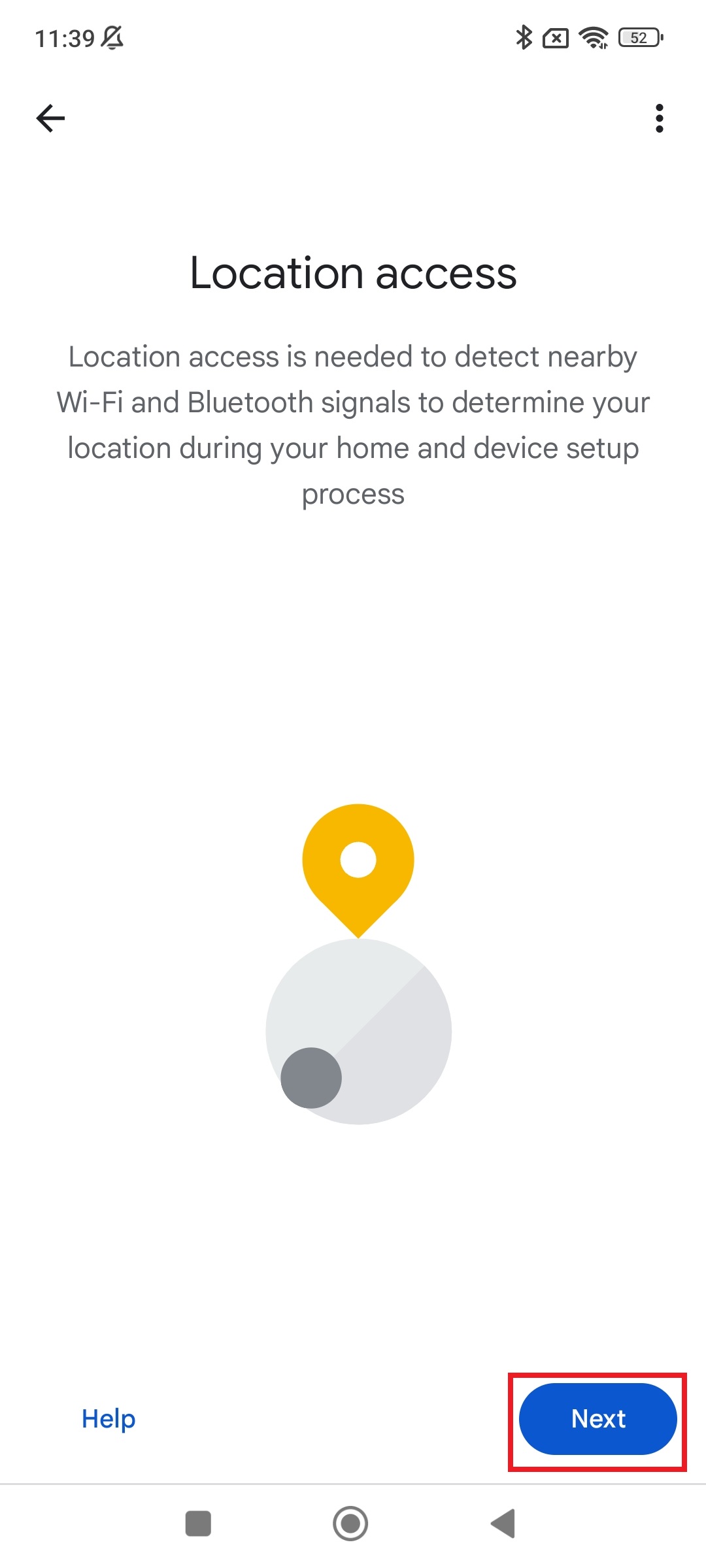
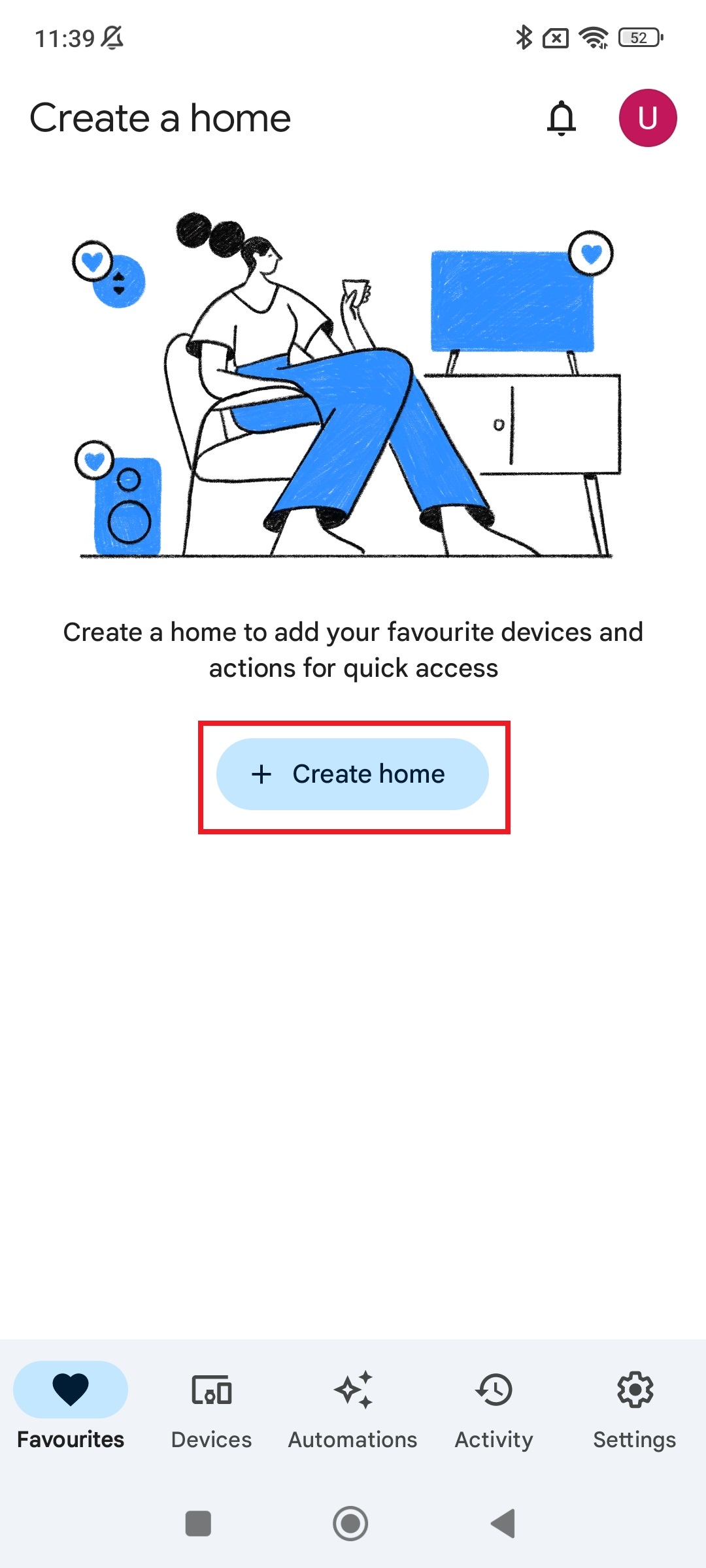
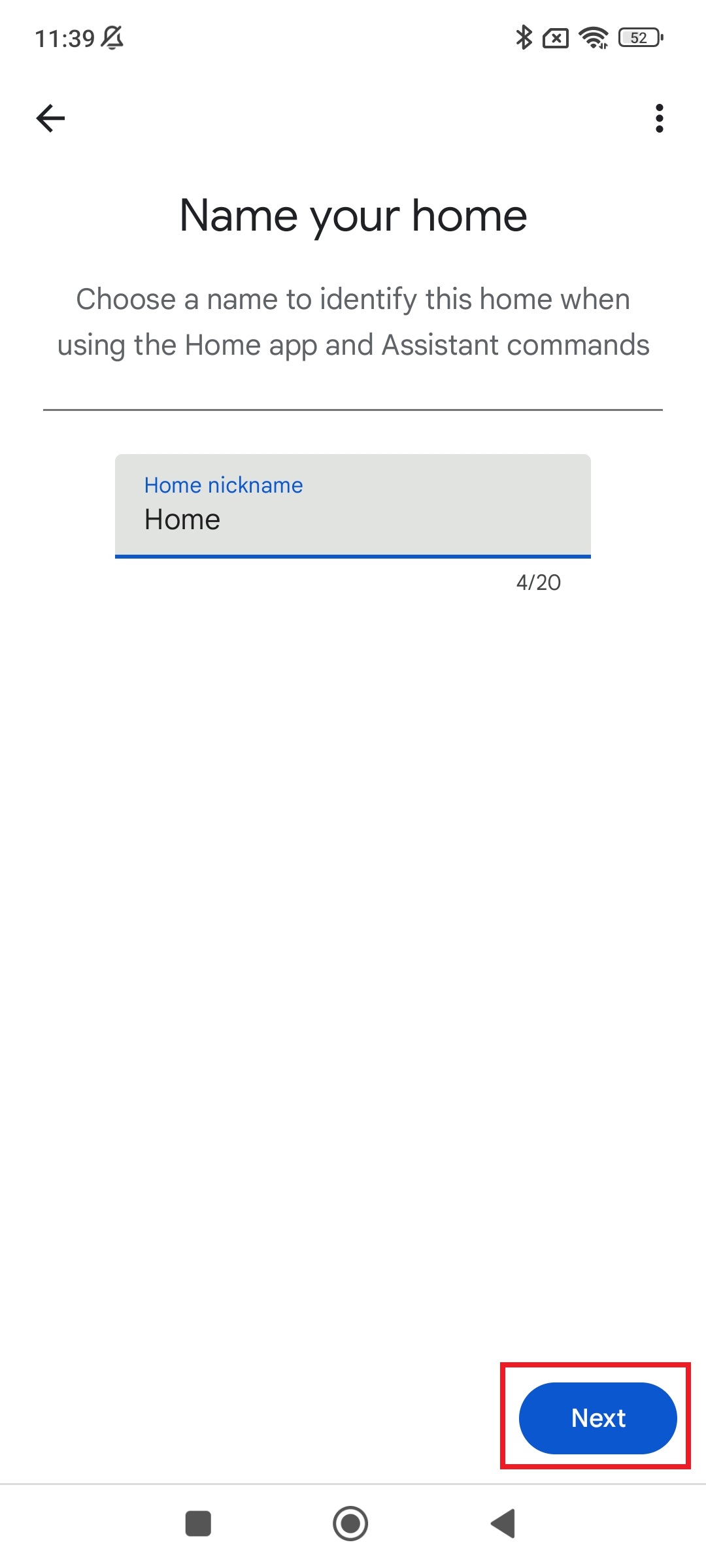
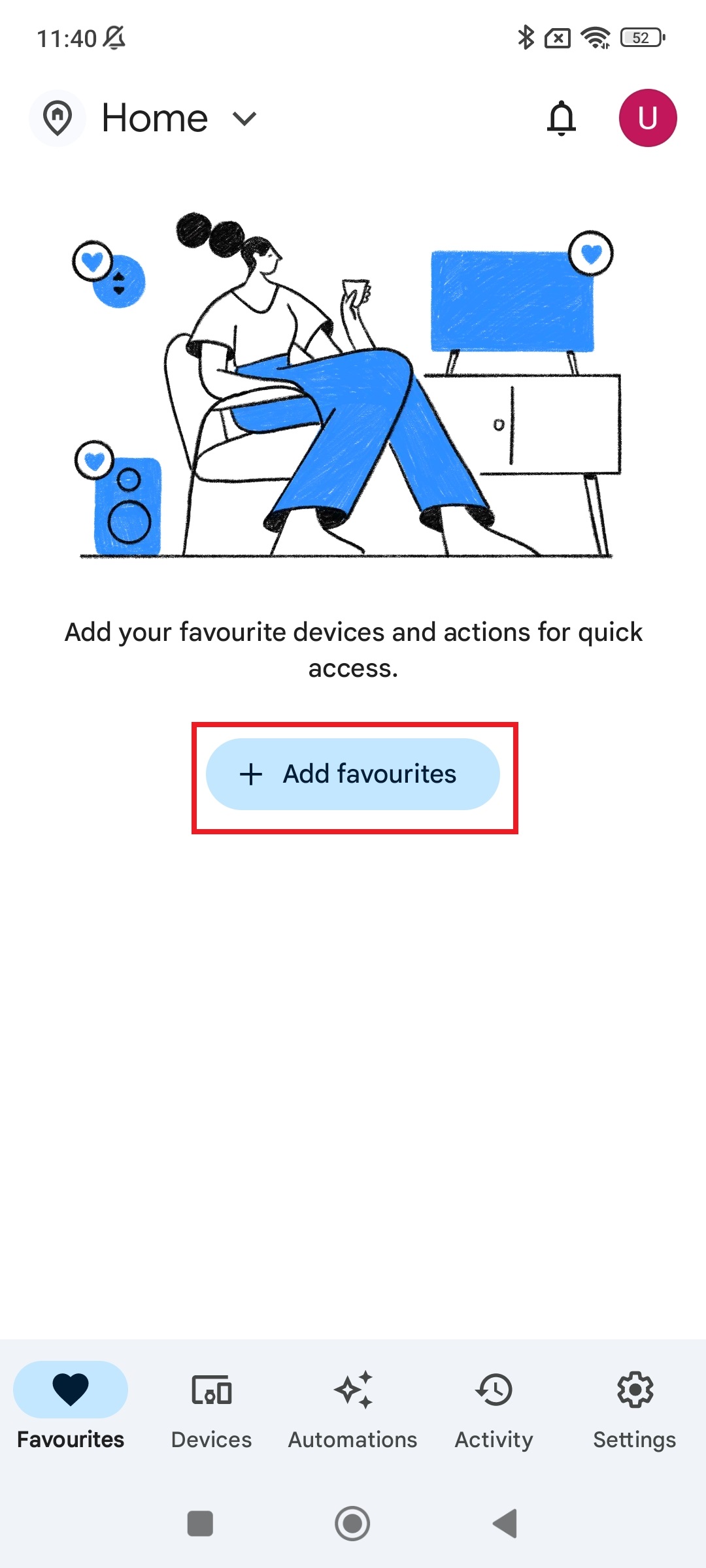
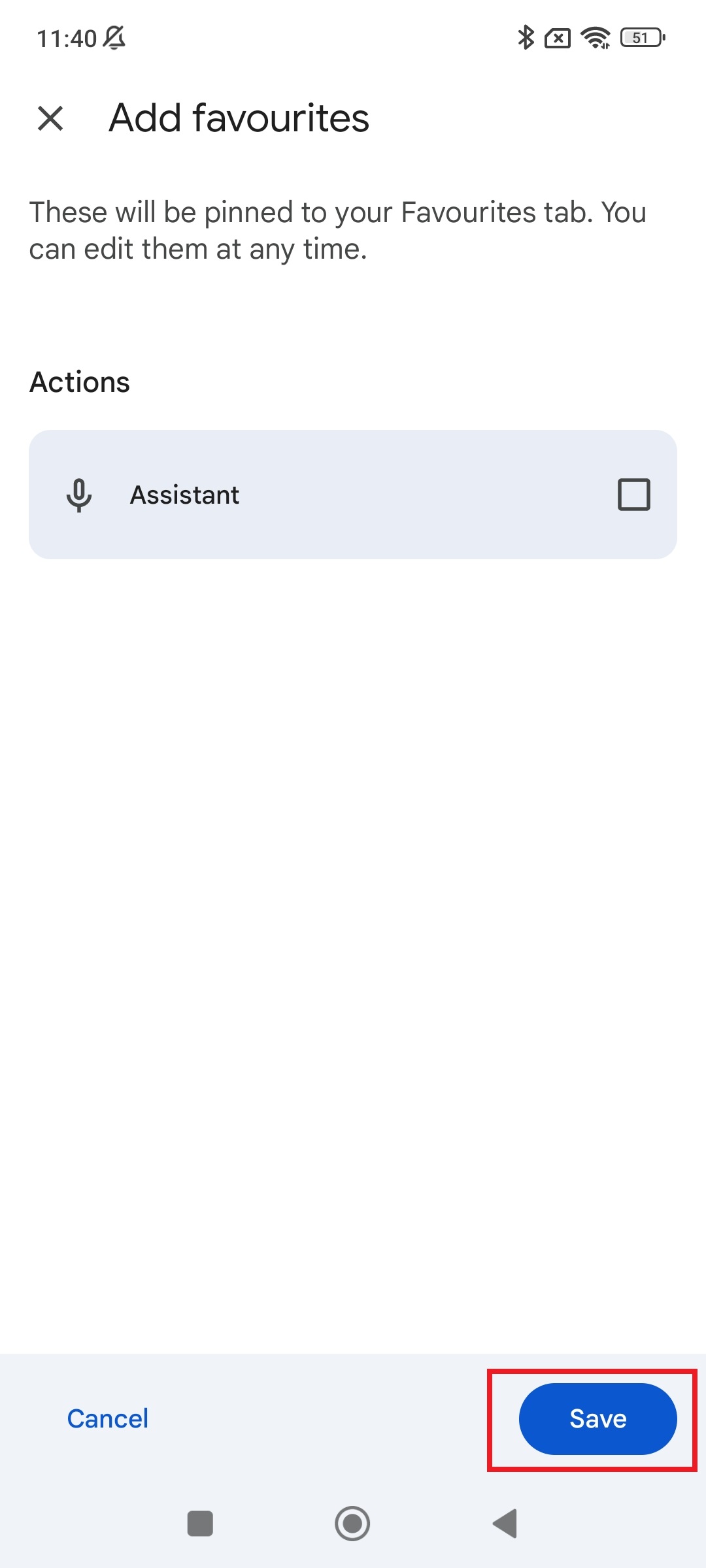
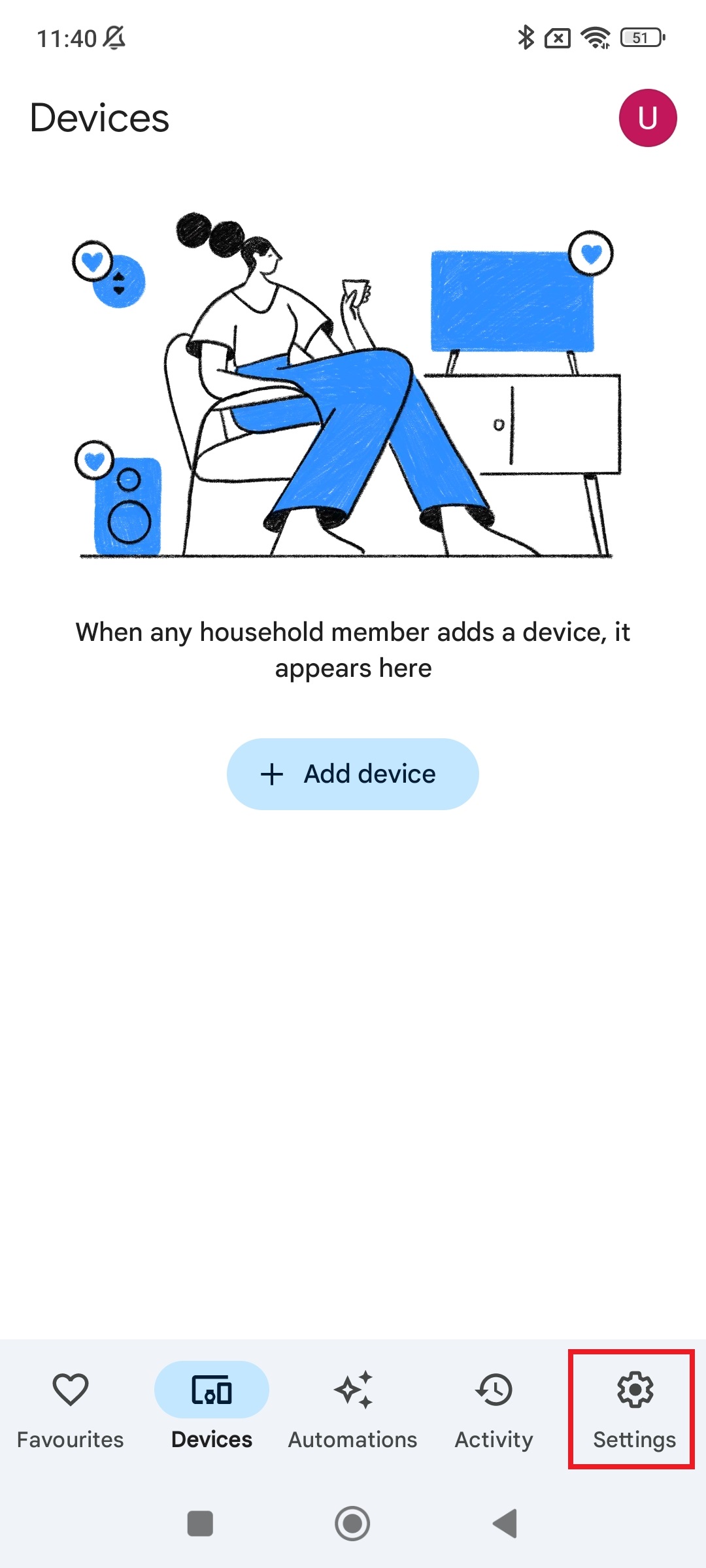
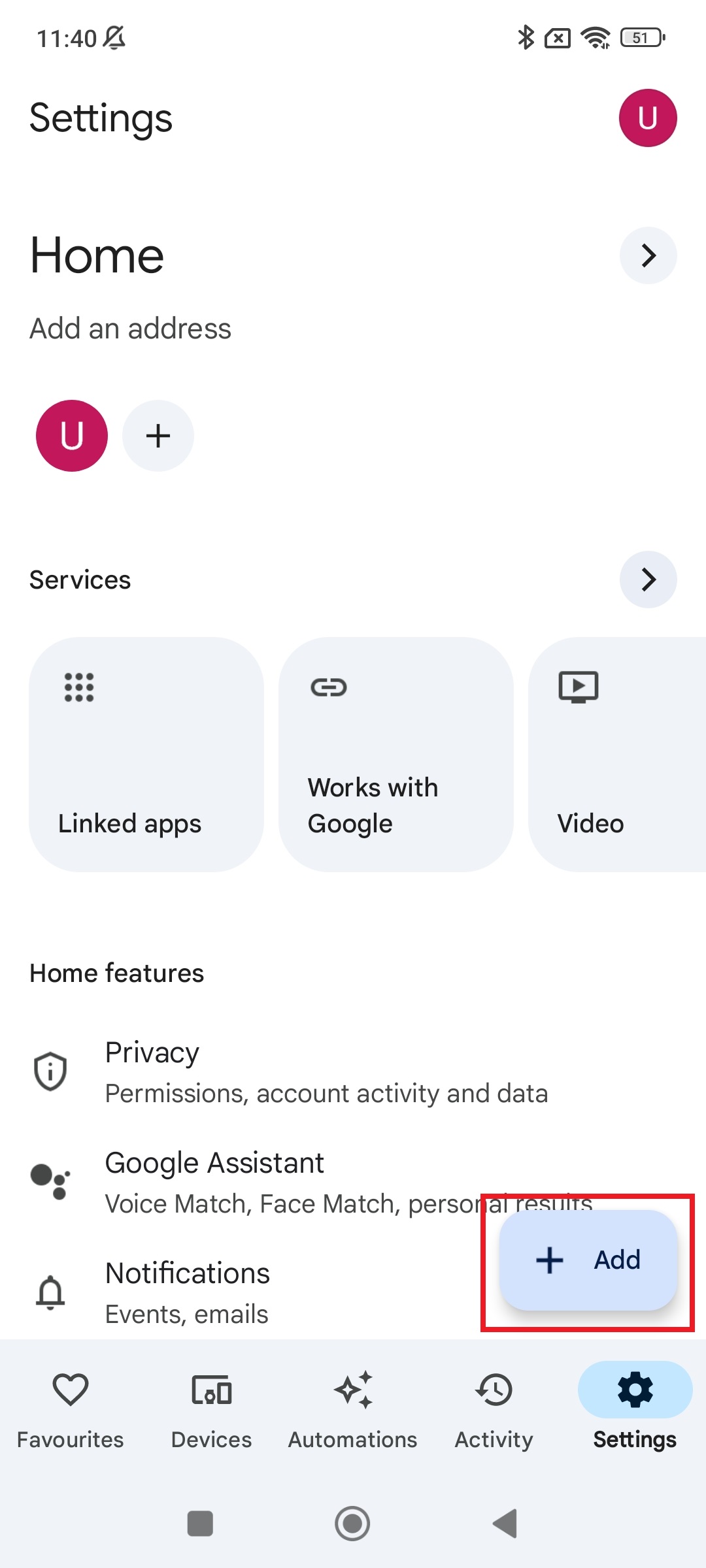
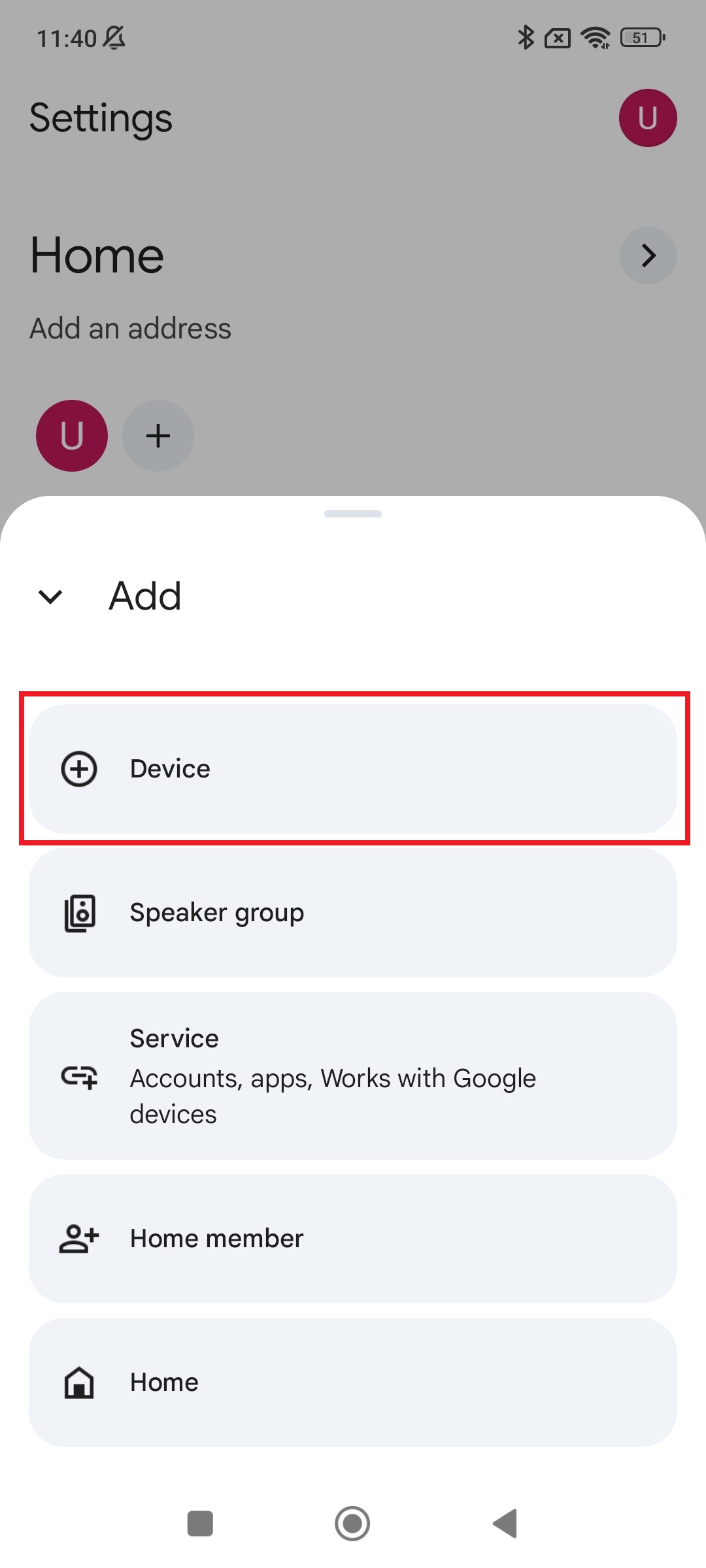
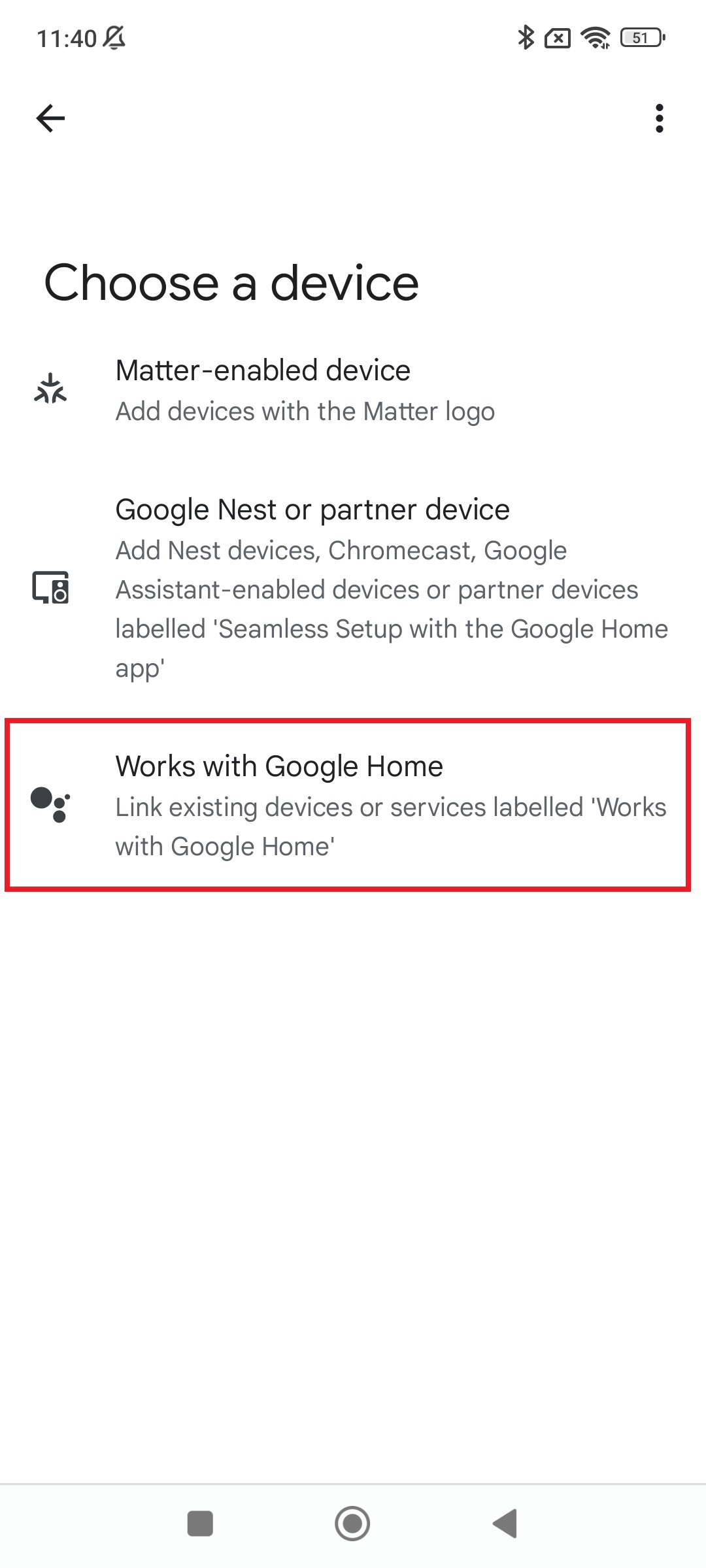
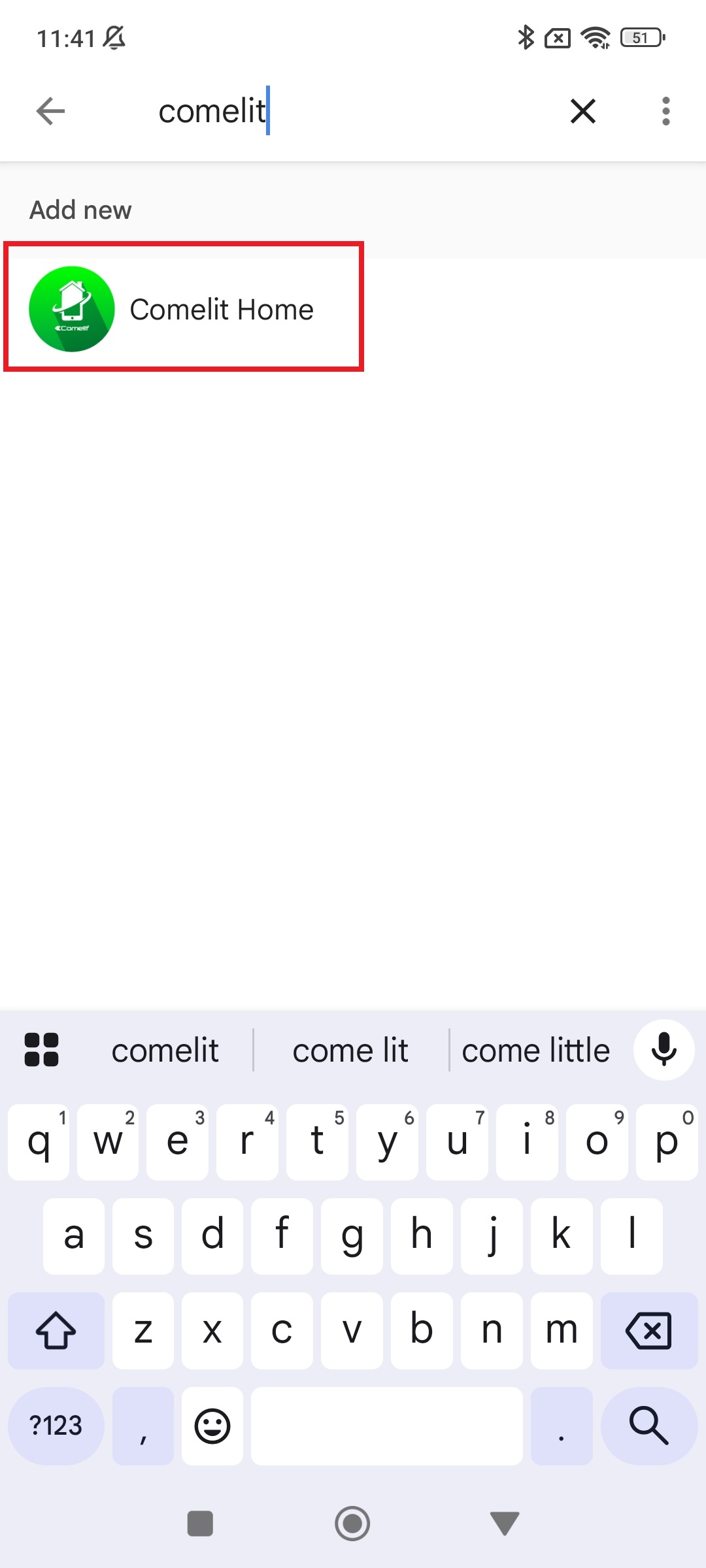
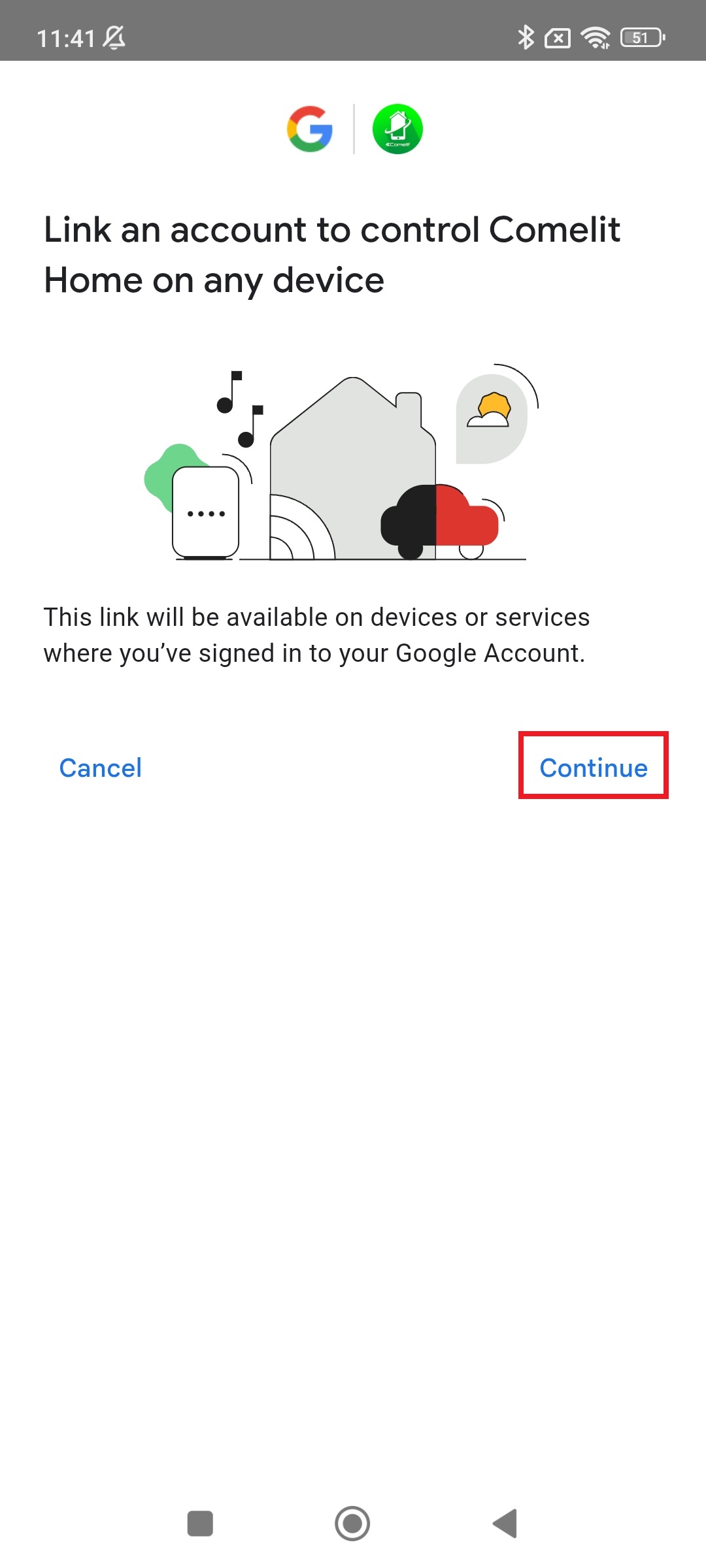
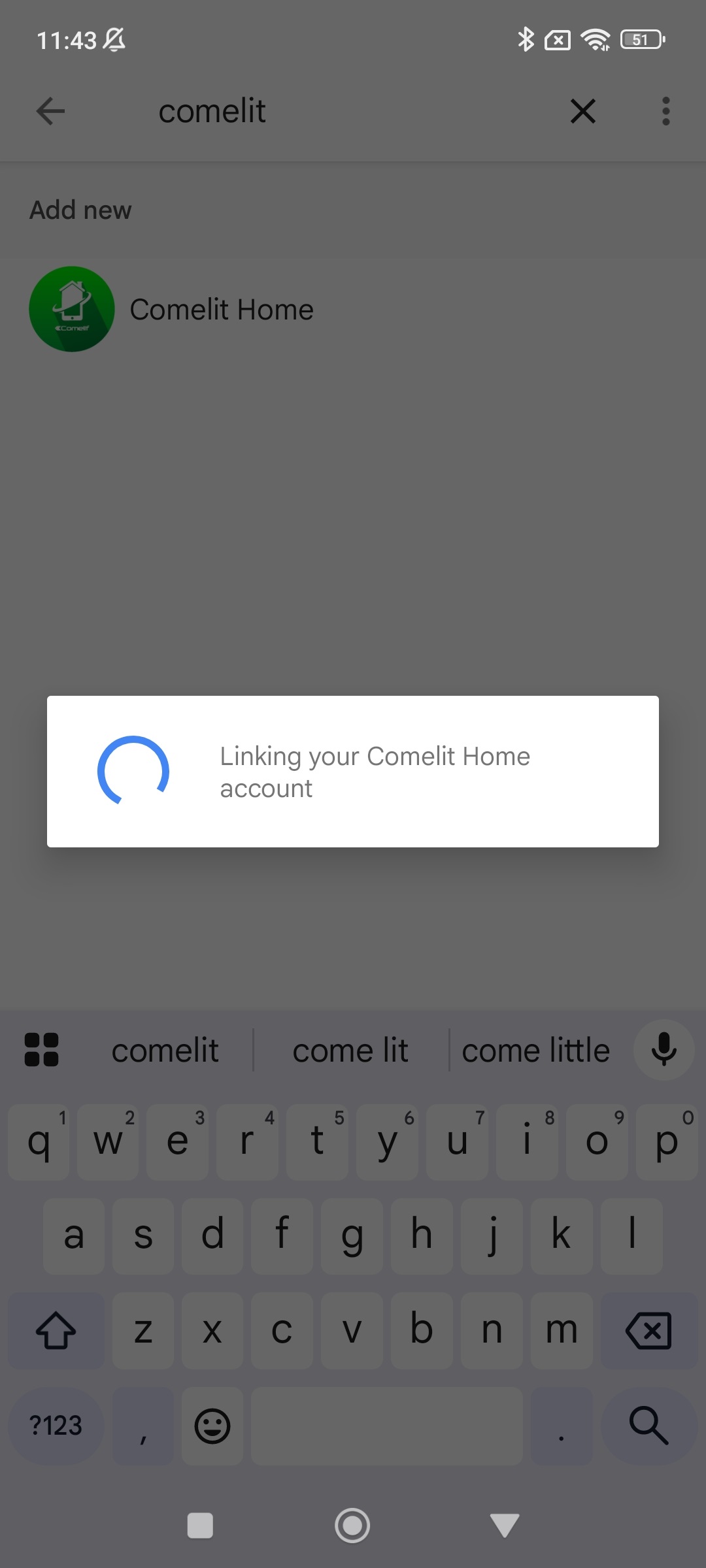
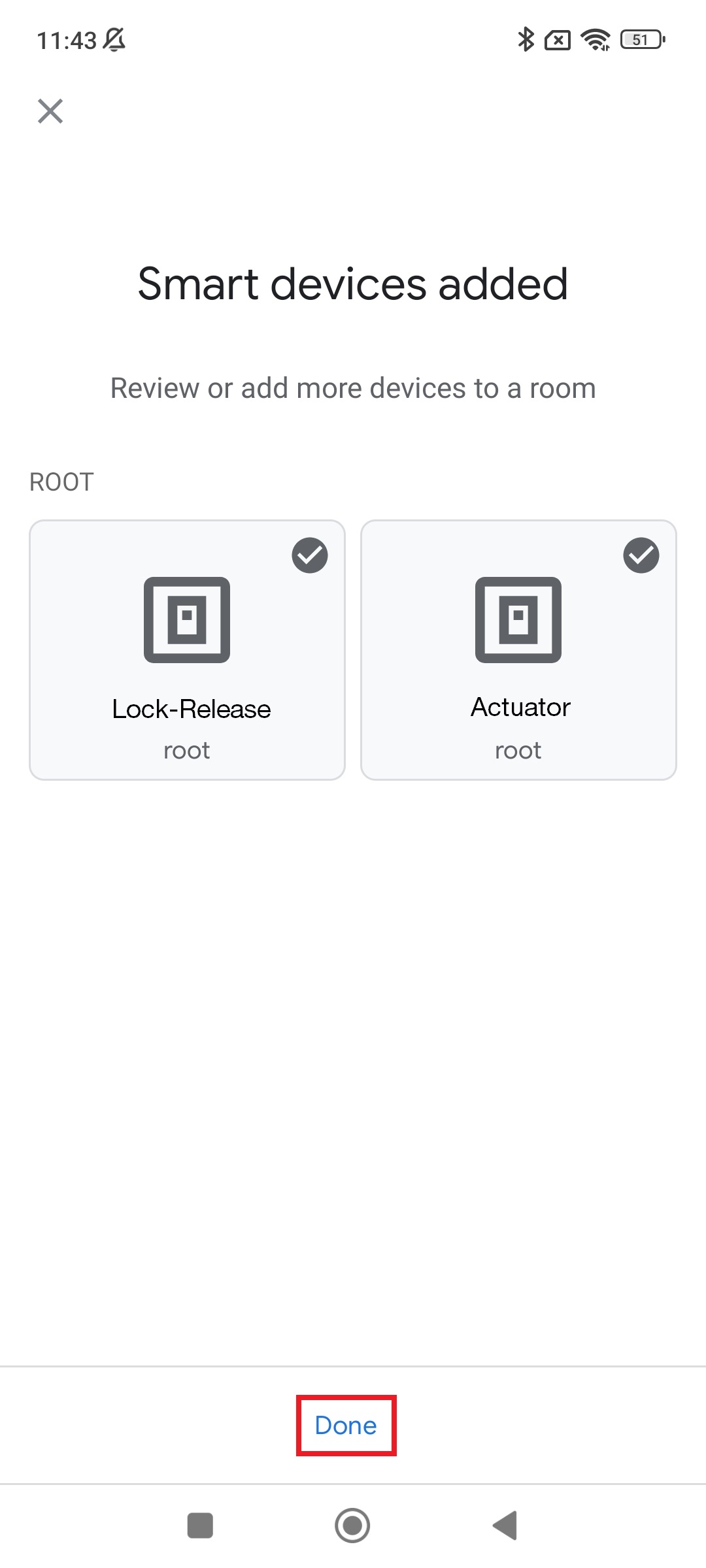
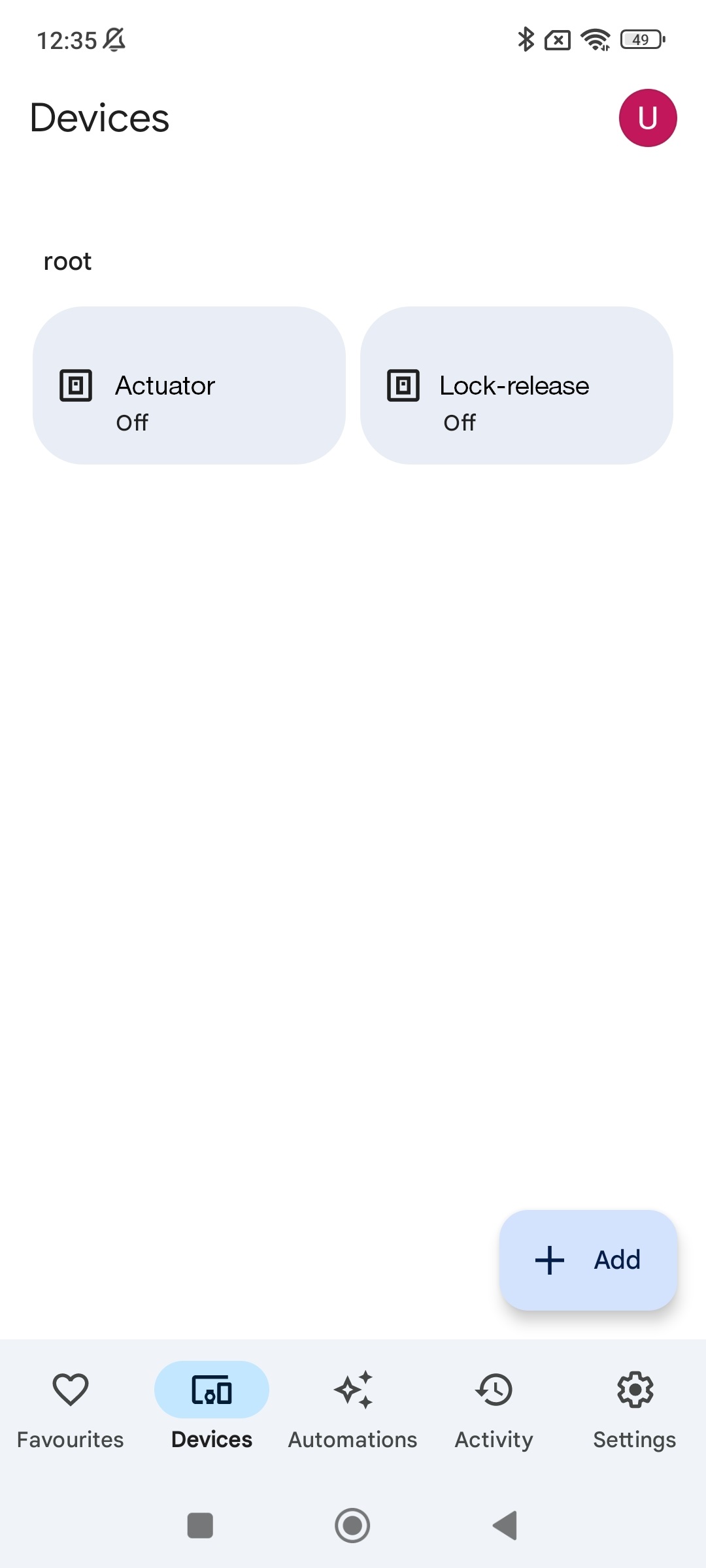
Konfiguration abgeschlossen.
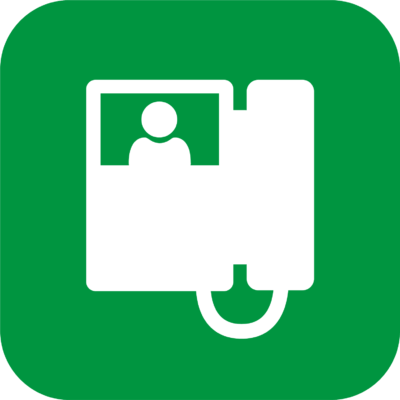
Google Home Integration mit Mini WiFi (Art. 6741W)
Hast du ein Google Home und eine Mini Wi-Fi (Art. 6741W)? Du brauchst nichts weiter, um dein System mit deiner Stimme zu steuern. Du kannst dein Google Home in nur wenigen einfachen Schritten in deine Comelit Video-Türsprechanlage integrieren.
Was benötigst du?
1. Ein konfiguriertes und funktionierendes Google-Gerät
2. Die Mini Wi-Fi Video-Türsprechanlage (Art. 6741W) mit Firmware-Version >= 1.4.0 (die Video-Türsprechanlage wird automatisch auf die neueste verfügbare Firmware-Version aktualisiert, ohne dass der Benutzer etwas tun muss).
3. Die Comelit App auf deinem Smartphone, aktualisiert auf die neueste verfügbare Version.
4. Die Google Home-App auf deinem Smartphone installiert.
Welche Funktionen kannst du steuern?
– Türen, Tore oder Eingänge nur mit deiner Stimme öffnen.
– Wenn du Aktoren (z.B. “Treppenlicht”) den Tasten auf dem Monitor zugewiesen hast, kannst du sie nur mit deiner Stimme aktivieren: “Hey Google, Treppenlicht an”.
Wie kannst du die Funktionalität nutzen? Folge diesen einfachen Schritten:
1. Lade die Comelit App herunter oder aktualisiere sie auf die neueste Version und kopple deine Mini Wi-Fi mit dem Benutzer, mit dem du in der Comelit App registriert bist.
2. Lade die Google Home App herunter und aktiviere die Comelit Home-Aktion.
3. Entdecke alle Sprachbefehle, die du zur Steuerung deiner Mini Wi-Fi (6741W) verwenden kannst.
1. Kopple deine Mini Wi-Fi mit dem Benutzer, mit dem du in der Comelit App registriert bist.
a) Nach dem Aktualisieren der Comelit App erscheint beim ersten Öffnen ein Pop-up mit der Meldung, dass Mini Wi-Fi nun mit Sprachassistenten kompatibel ist. Klicke zweimal auf die Schaltfläche AKTIVIEREN.
b) Wähle auf der Seite “Geräte verwalten” die Video-Türsprechanlage und überprüfe, ob die Funktion “Sprachassistent” aktiviert ist.
c) Ich habe das Pop-up geschlossen, bevor ich auf die Schaltfläche AKTIVIEREN geklickt habe. Was kann ich tun? Kein Problem, du kannst die Funktion aktivieren, indem du zu Menü > Geräte verwalten > Video-Türsprechanlage > Sprachassistent gehst. Siehe Punkt a) für die Aktivierung.
2. Lade die Google Home-App herunter und aktiviere die Comelit Home-Aktion.
Öffne die Google Home-App, klicke auf die ‘+’-Schaltfläche und wähle “Gerät einrichten”.
*Für weitere Informationen zur Google Home App konsultiere die spezielle Anleitung.
Gehe zum Menü “Gerät einrichten”, wähle die Option “Hast du bereits etwas eingerichtet?”, klicke dann auf das Lupensymbol und gib “Comelit” ein, um nach der Comelit Home Automation-Aktion zu suchen.
Wähle die Comelit Home-Aktion aus und aktiviere sie zur Nutzung. Um sie zu aktivieren, musst du die Anmeldedaten eingeben, die du für den Zugriff auf die Comelit App verwendest.
Sobald die Anmeldedaten eingegeben sind, erscheint ein Pop-up, um die Aktion mit dem angegebenen Comelit-Konto zu verknüpfen. Nach Abschluss der Verknüpfung siehst du die Geräte, die mit der Mini Wi-Fi verbunden sind und gesteuert werden können. Außerdem kannst du ihnen neue Namen geben oder sie Räumen zuweisen und sie per Sprachbefehl steuern.
3. Hier sind einige Beispiele für mögliche Sprachbefehle
Alle Befehle müssen mit der Begrüßung “OK, Google!” beginnen.
*Tipp: Die Namen der Geräte stehen in Anführungszeichen (‘…’). Du kannst die Namen der Geräte direkt in der Google Home-App ändern. Hinweis: Durch das Ändern des Gerätenamens in der Google Home-App werden die Beschreibungen in den Comelit Supervisors und in der Comelit App nicht geändert, sondern bleiben wie bei der Konfiguration festgelegt.
Klicke hier, um auf die Comelit App Hilfeseite zu gelangen.
Zögere nicht, uns für weitere Informationen zu kontaktieren.